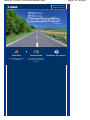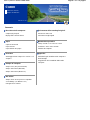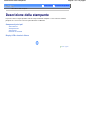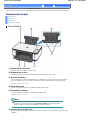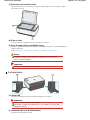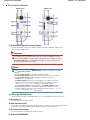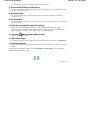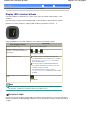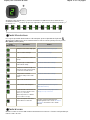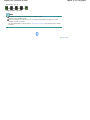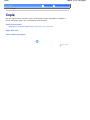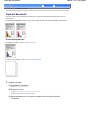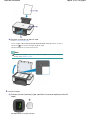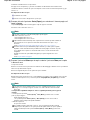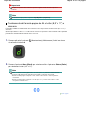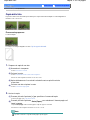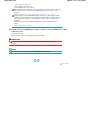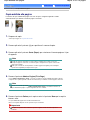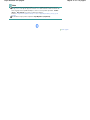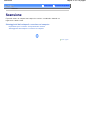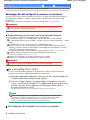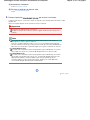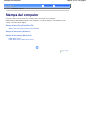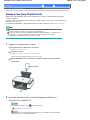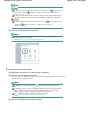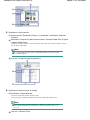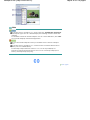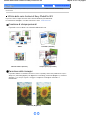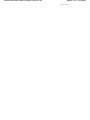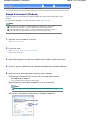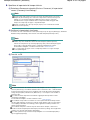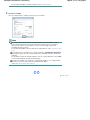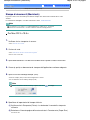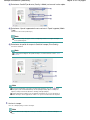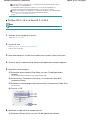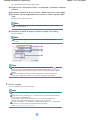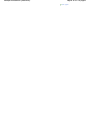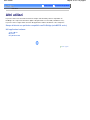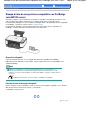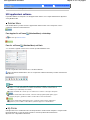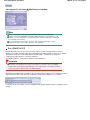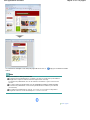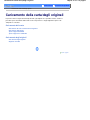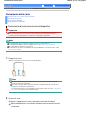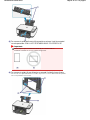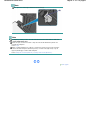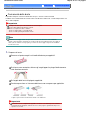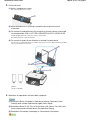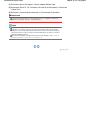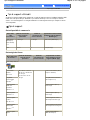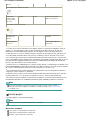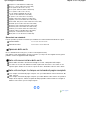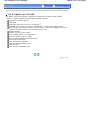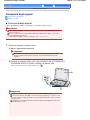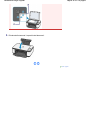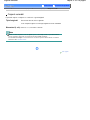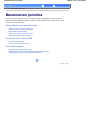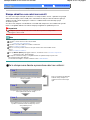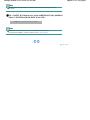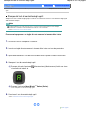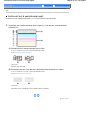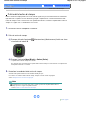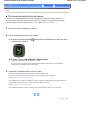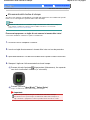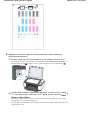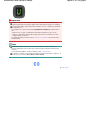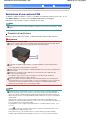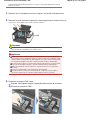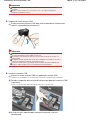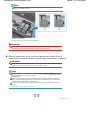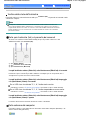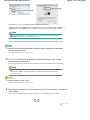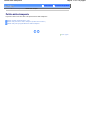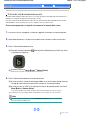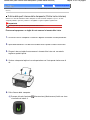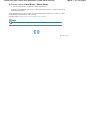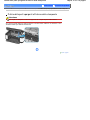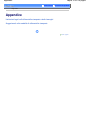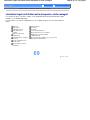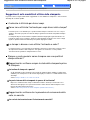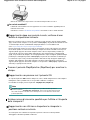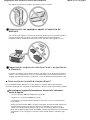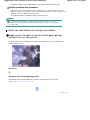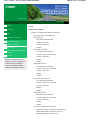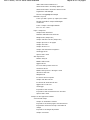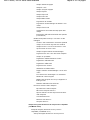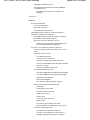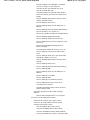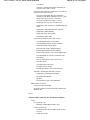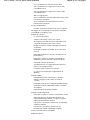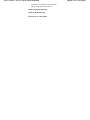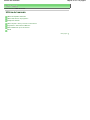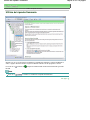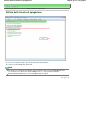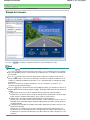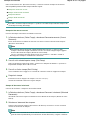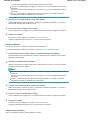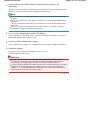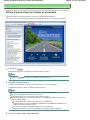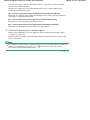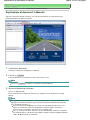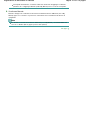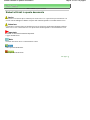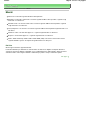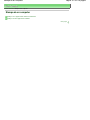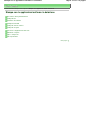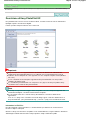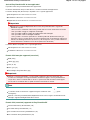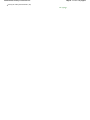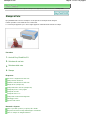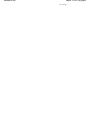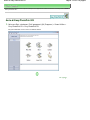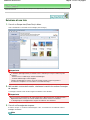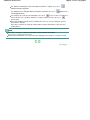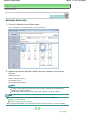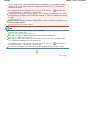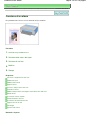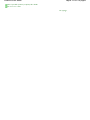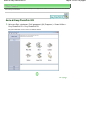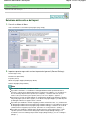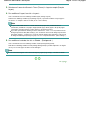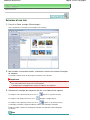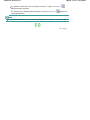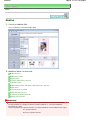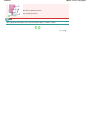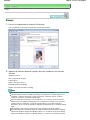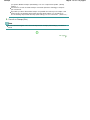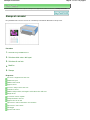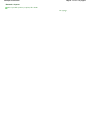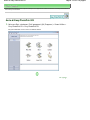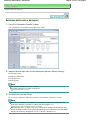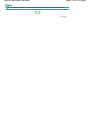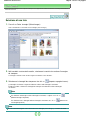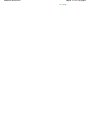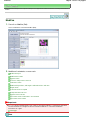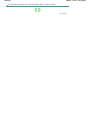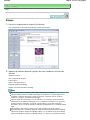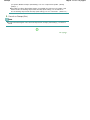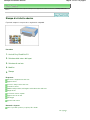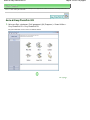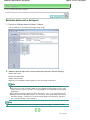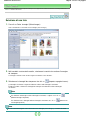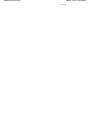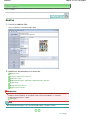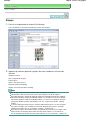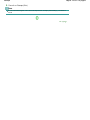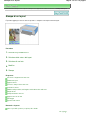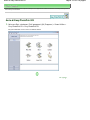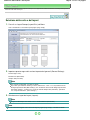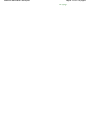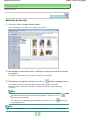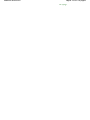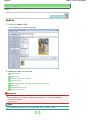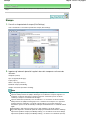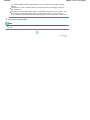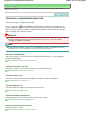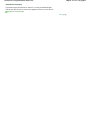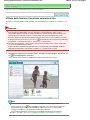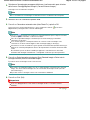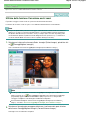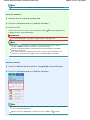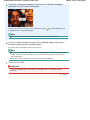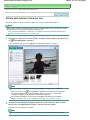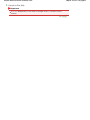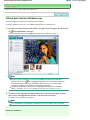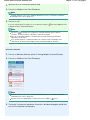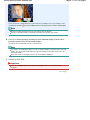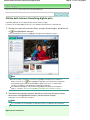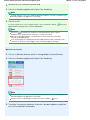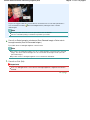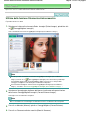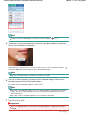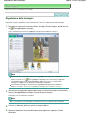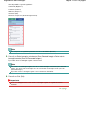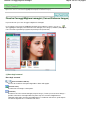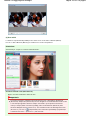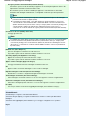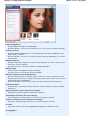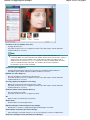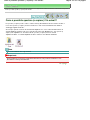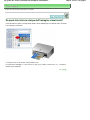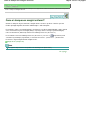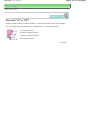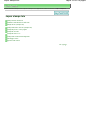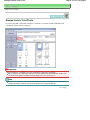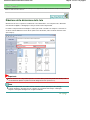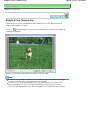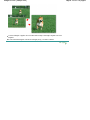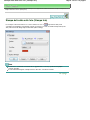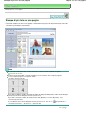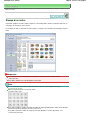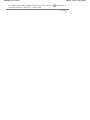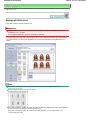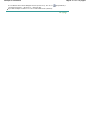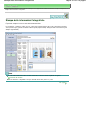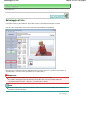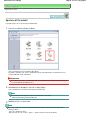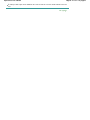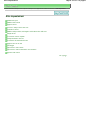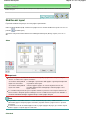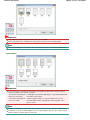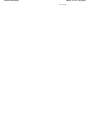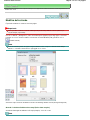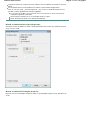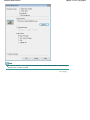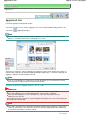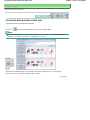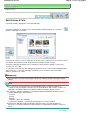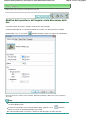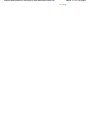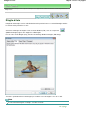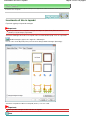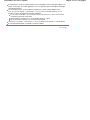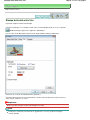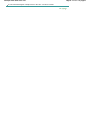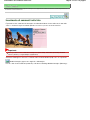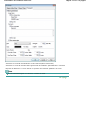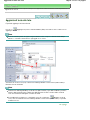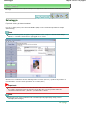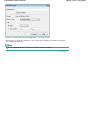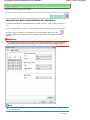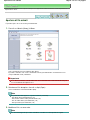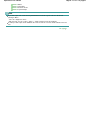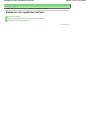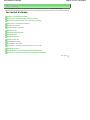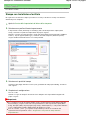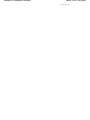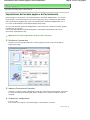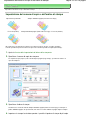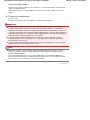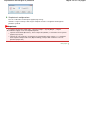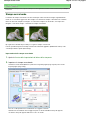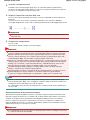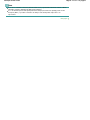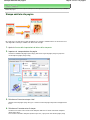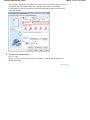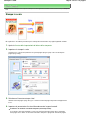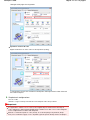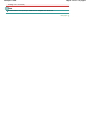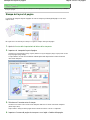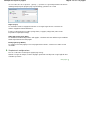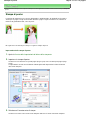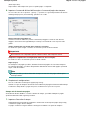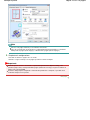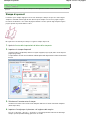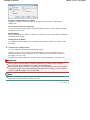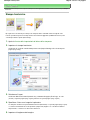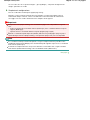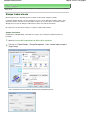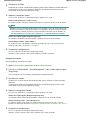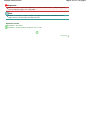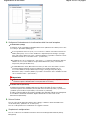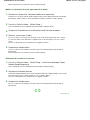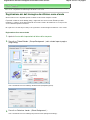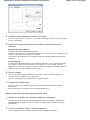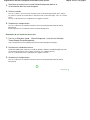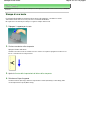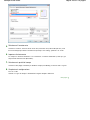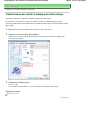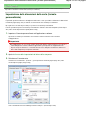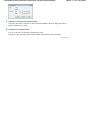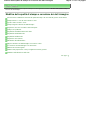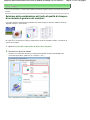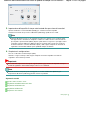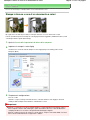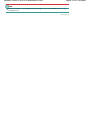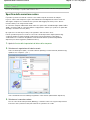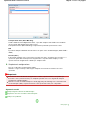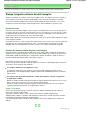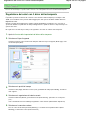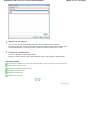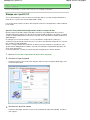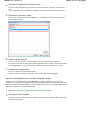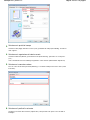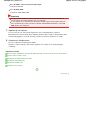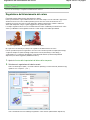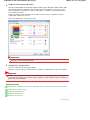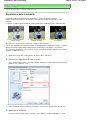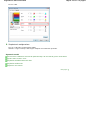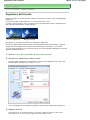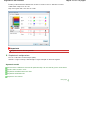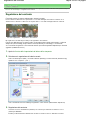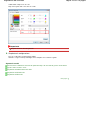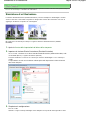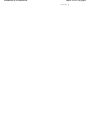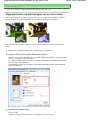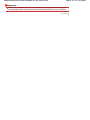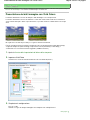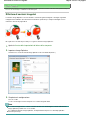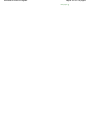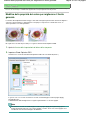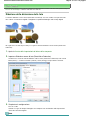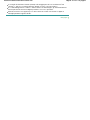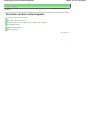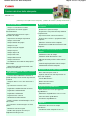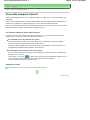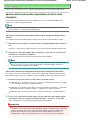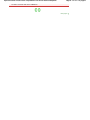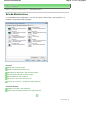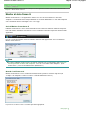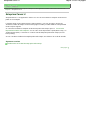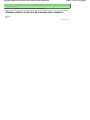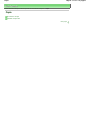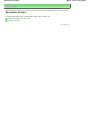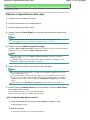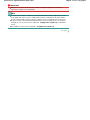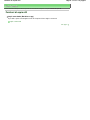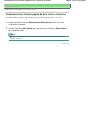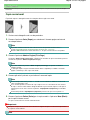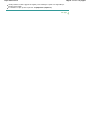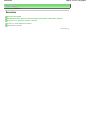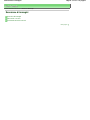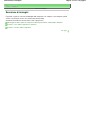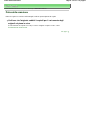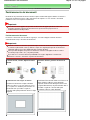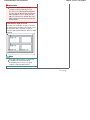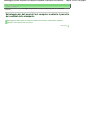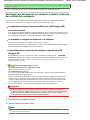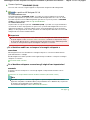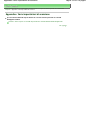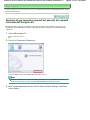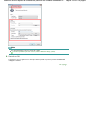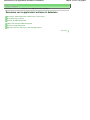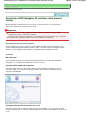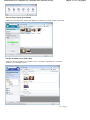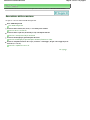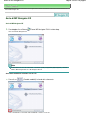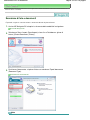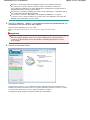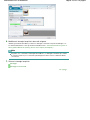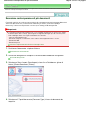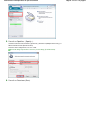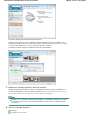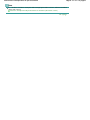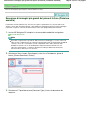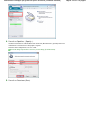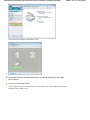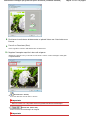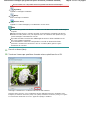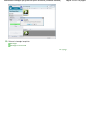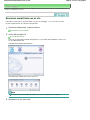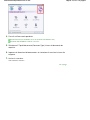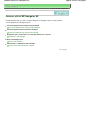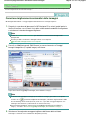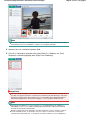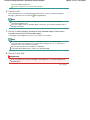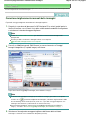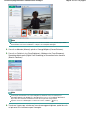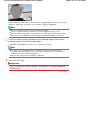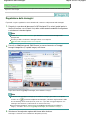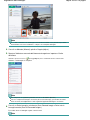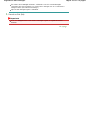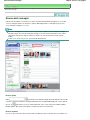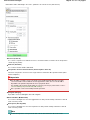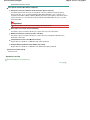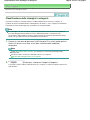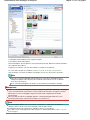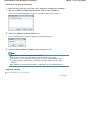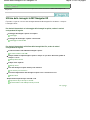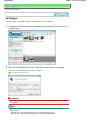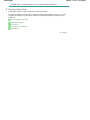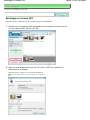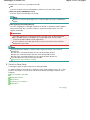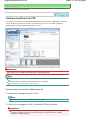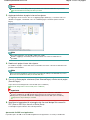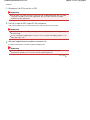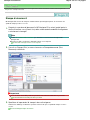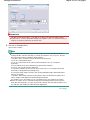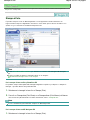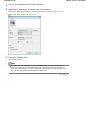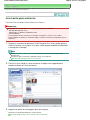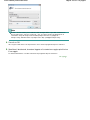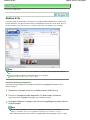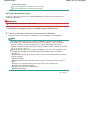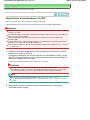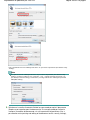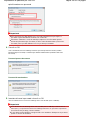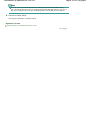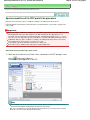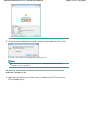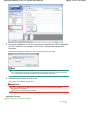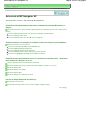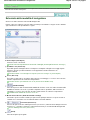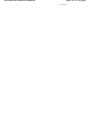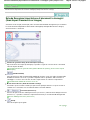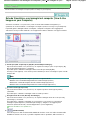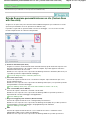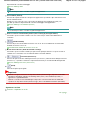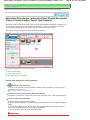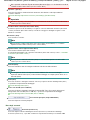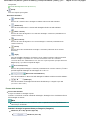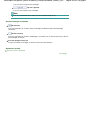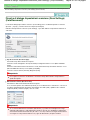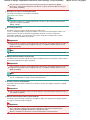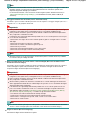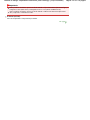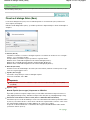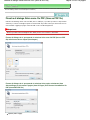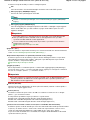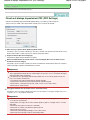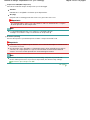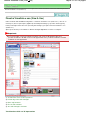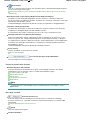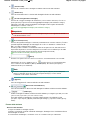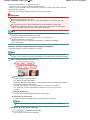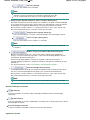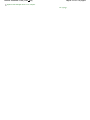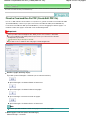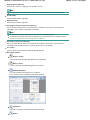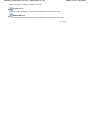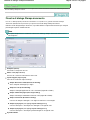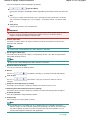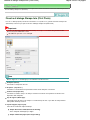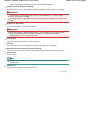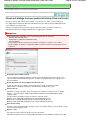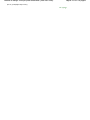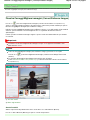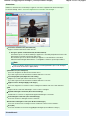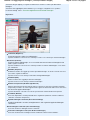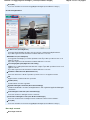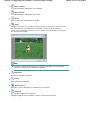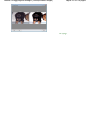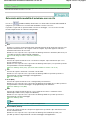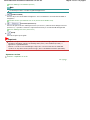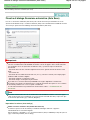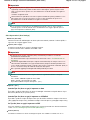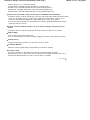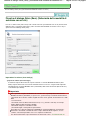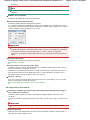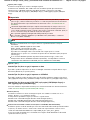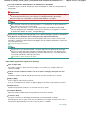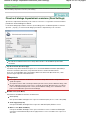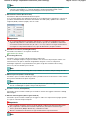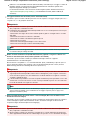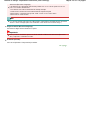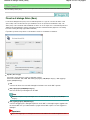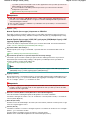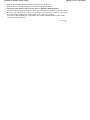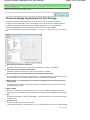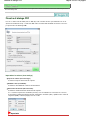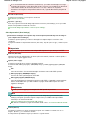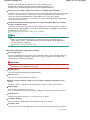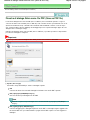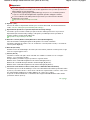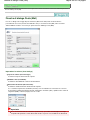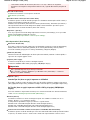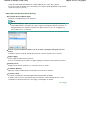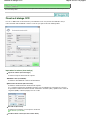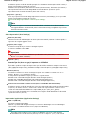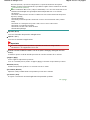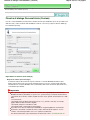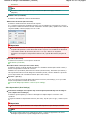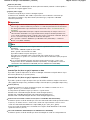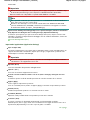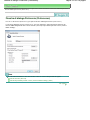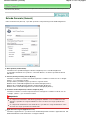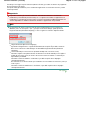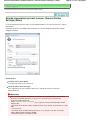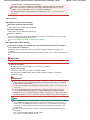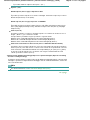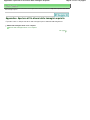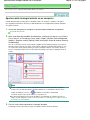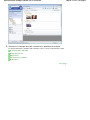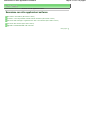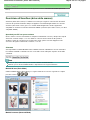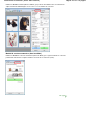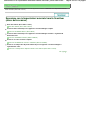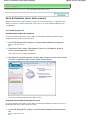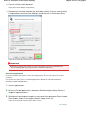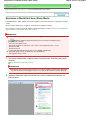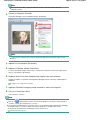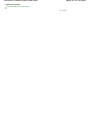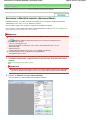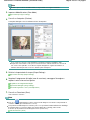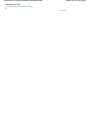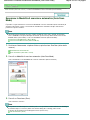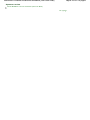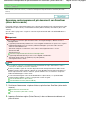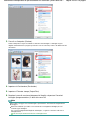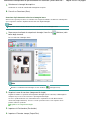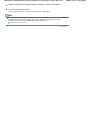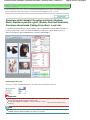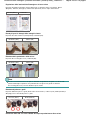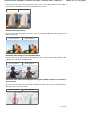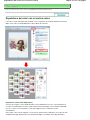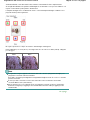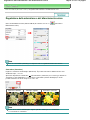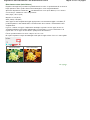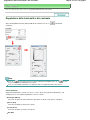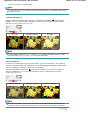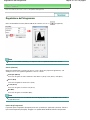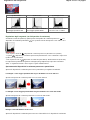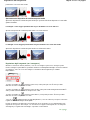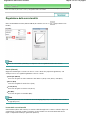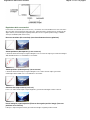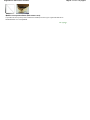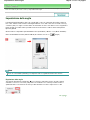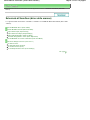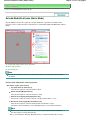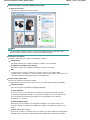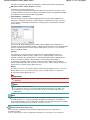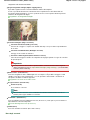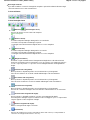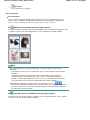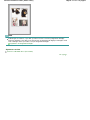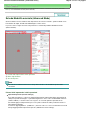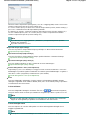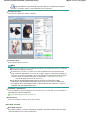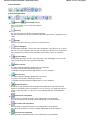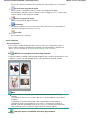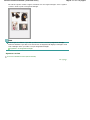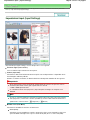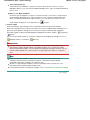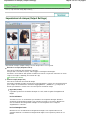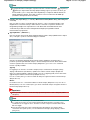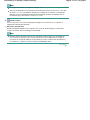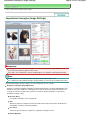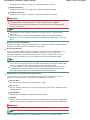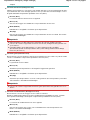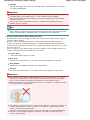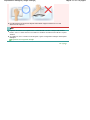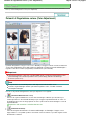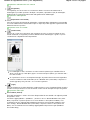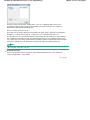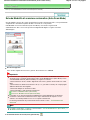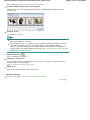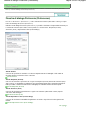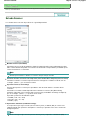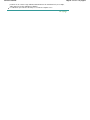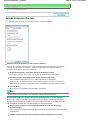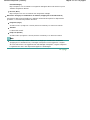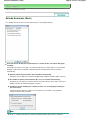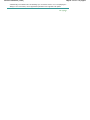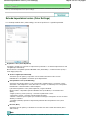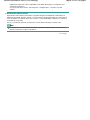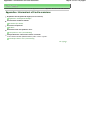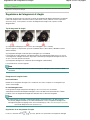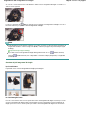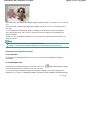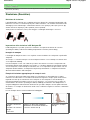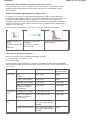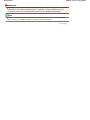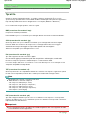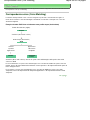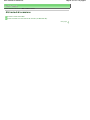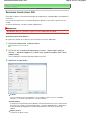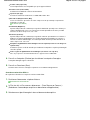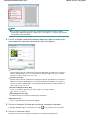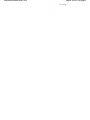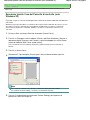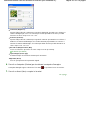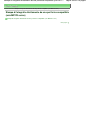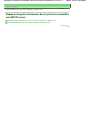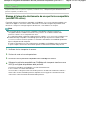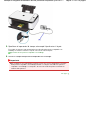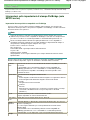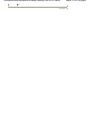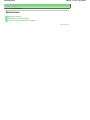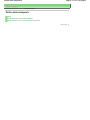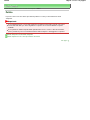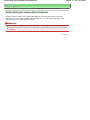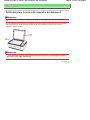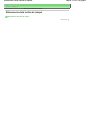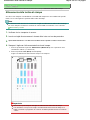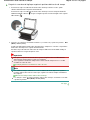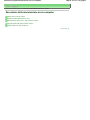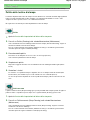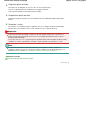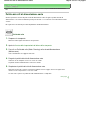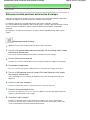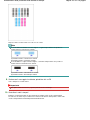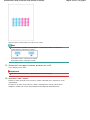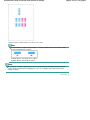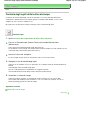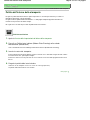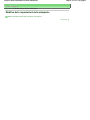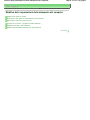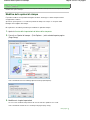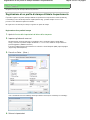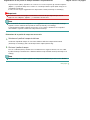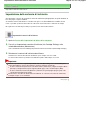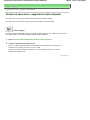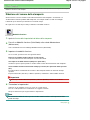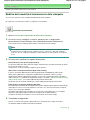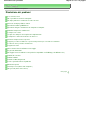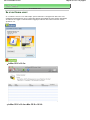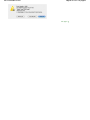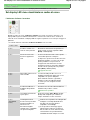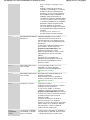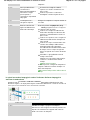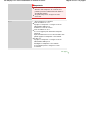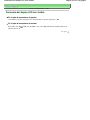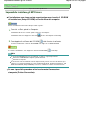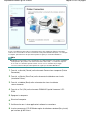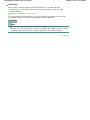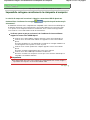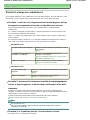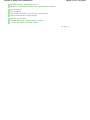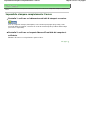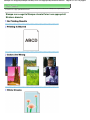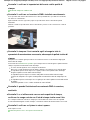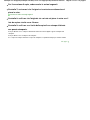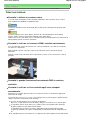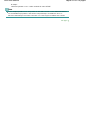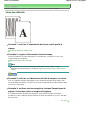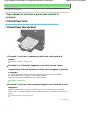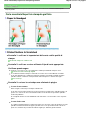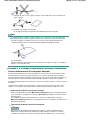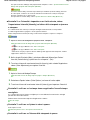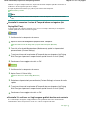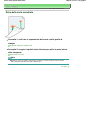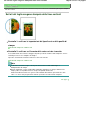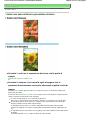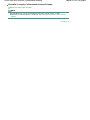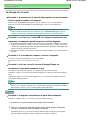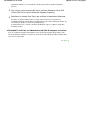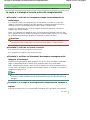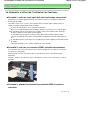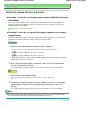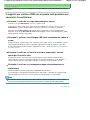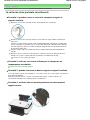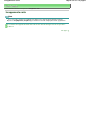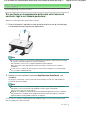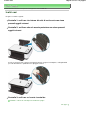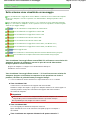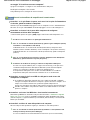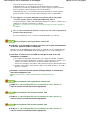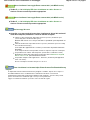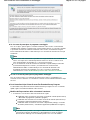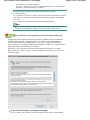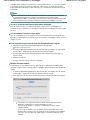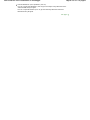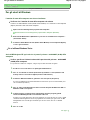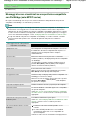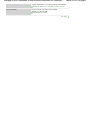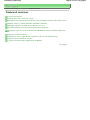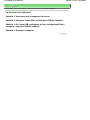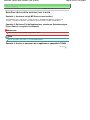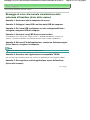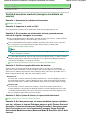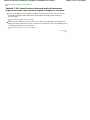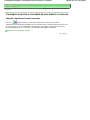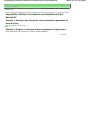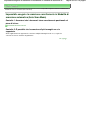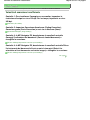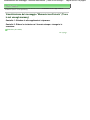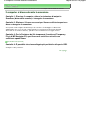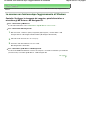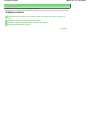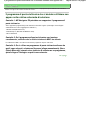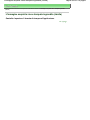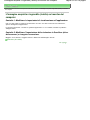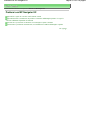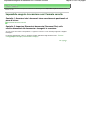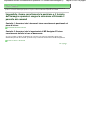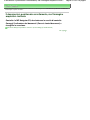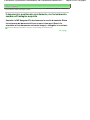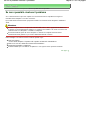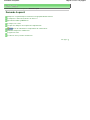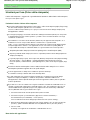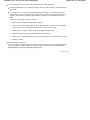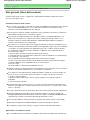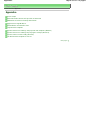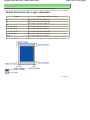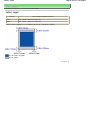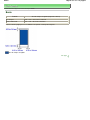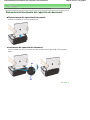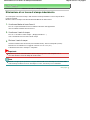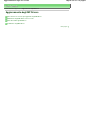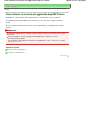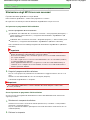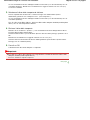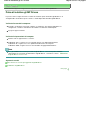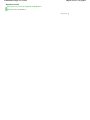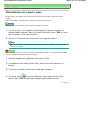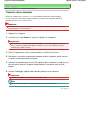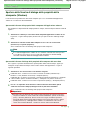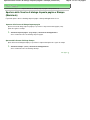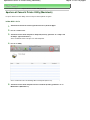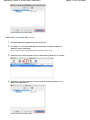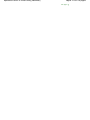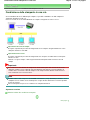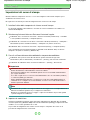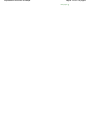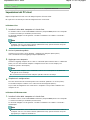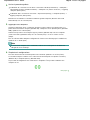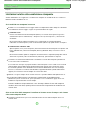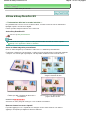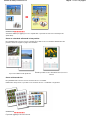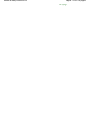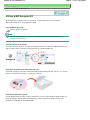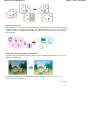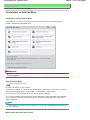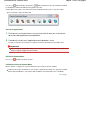Canon PIXMA MP252 Manuale utente
- Categoria
- Stampa
- Tipo
- Manuale utente
Questo manuale è adatto anche per

Utilizzo del manuale
Stampa del manuale
MC-3756-V1.00
Guida Base
Viene fornito il riepilogo di
questo prodotto.
Guida Avanzata
Viene descritto nei dettagli il
funzionamento di questo
prodotto.
Risoluzione dei problemi
Pagina 1 di 716 pagineCanon MP270 series / MP250 series Manuale a video

Utilizzo del manuale
Stampa del manuale
MP-3277-V1.00
Guida Avanzata
Sommario
Descrizione della stampante
Componenti principali
Display LED e funzioni di base
Copia
Copia dei documenti
Copia delle foto
Copia adattata alla pagina
Scansione
Salvataggio dei dati sottoposti a scansione sul
computer
Stampa dal computer
Stampa di foto (Easy-PhotoPrint EX)
Stampa di documenti (Windows)
Stampa di documenti (Macintosh)
Altri utilizzi
Stampa di foto da una periferica compatibile
con PictBridge (solo MP270 series)
Utili applicazioni software
Caricamento della carta/degli originali
Caricamento della carta
Caricamento degli originali
Manutenzione periodica
Stampe sbiadite o con colori non corretti
Sostituzione di una cartuccia FINE
Pulizia della stampante
Appendice
Limitazioni legali sull'utilizzo della stampante e
delle immagini
Suggerimenti sulle modalità di utilizzo della
stampante
Pagina 2 di 716 pagineMP270/MP250 series Guida Base

Guida Avanzata Risoluzione dei problemi
Sommario
> Descrizione della stampante
Descrizione della stampante
In questa sezione vengono riportati i nomi dei componenti della stampante e sono elencate le funzioni
principali che è necessario conoscere prima di iniziare a utilizzarla.
Componenti principali
Vista anteriore
Vista posteriore
Vista interna
Pannello dei comandi
Display LED e funzioni di base
Inizio pagina
Pagina 3 di 716 pagineDescrizione della stampante

Guida Avanzata Risoluzione dei problemi
Sommario
>
Descrizione della stampante
> Componenti principali
Componenti principali
Vista anteriore
Vista posteriore
Vista interna
Pannello dei comandi
Vista anteriore
(1)
Coperchio dei documenti
Aprire per caricare un originale sul piano in vetro.
(2)
Supporto per la carta
Sollevare il supporto e inclinarlo all'indietro per caricare la carta nel vassoio posteriore.
(3)
Vassoio posteriore
Caricare diversi tipi e formati di carta utilizzabili con la stampante. È possibile caricare contemporaneamente
due o più fogli dello stesso tipo e formato. L'alimentazione avviene automaticamente, un foglio alla volta.
Vedere
Caricamento della carta.
(4)
Guide della carta
Far scorrere le guide per allinearle su entrambi i lati della risma di carta.
(5)
Pannello dei comandi
Consente di utilizzare la stampante o di modificarne le impostazioni.
Vedere
Pannello dei comandi
.
Nota
Se la stampante non viene utilizzata per circa 5 minuti, il LED e le spie sul pannello dei
comandi si spegneranno, tranne la spia
Accensione (Power)
. Per ripristinarli, premere
qualsiasi pulsante eccetto il pulsante
ON
oppure avviare una stampa.
(6)
Vassoio di uscita della carta
Si apre automaticamente all'avvio della stampa o della copia e quando la carta stampata viene espulsa dalla
stampante.
Pagina 4 di 716 pagineComponenti principali

(7)
Estensione del vassoio di uscita
Aprire l'estensione del vassoio di uscita per raccogliere le stampe. Aprire l'estensione quando si esegue
una stampa o una copia.
(8)
Piano in vetro
Consente di caricare un originale da copiare o da sottoporre a scansione.
(9)
Porta di stampa diretta (solo MP270 series)
Collegare a questa porta una periferica compatibile con PictBridge, ad esempio una fotocamera digitale, per
stampare direttamente.
Vedere
Stampa di foto da una periferica compatibile con PictBridge (solo MP270 series)
.
Avviso
Non collegare alla porta di stampa diretta apparecchiature diverse dalle periferiche
compatibili con PictBridge. Questa operazione, infatti, potrebbe causare incendi, scosse
elettriche o danni alla stampante.
Importante
Non toccare la struttura metallica della stampante.
Vista posteriore
(10)
Porta USB
Inserire il cavo USB in questa porta per collegare la stampante a un computer.
Importante
Non toccare la struttura metallica della stampante.
Non collegare o scollegare il cavo USB mentre è in corso la stampa o la scansione degli
originali con il computer.
(11)
Connettore del cavo di alimentazione
Collegare il cavo di alimentazione fornito.
Pagina 5 di 716 pagineComponenti principali

Vista interna
(12)
Coperchi delle cartucce di inchiostro
Bloccano le cartucce FINE in posizione.
(13)
Unità di scansione (coperchio)
Esegue la scansione degli originali. Aprire l'unità per sostituire le cartucce FINE o per rimuovere la carta
inceppata nella stampante. Quando si apre l'unità di scansione (coperchio), sollevarla tenendo chiuso il
coperchio dei documenti.
(14)
Astina di supporto dell'unità di scansione
Tiene aperta l'unità di scansione (coperchio).
(15)
Supporto per cartucce FINE
Installare le cartucce FINE.
La cartuccia a colori FINE deve essere inserita nello slot di sinistra ( ) e quella nera nello slot di destra (
).
(16)
Cartucce FINE (cartucce di inchiostro)
Una cartuccia sostituibile integrata con la testina di stampa e un serbatoio d'inchiostro.
Nota
Per informazioni dettagliate sull'installazione delle cartucce FINE, consultare la versione
cartacea del manuale:
Guida Rapida
.
Importante
Sull'area (A) mostrata nella figura seguente possono essere presenti schizzi di inchiostro. Essi
non influiscono in alcun modo sulle prestazioni della stampante.
Non toccare l'area (A). Questa operazione, infatti, potrebbe provocare un malfunzionamento
della stampante.
Pagina 6 di 716 pagineComponenti principali

Pannello dei comandi
MP270 series MP250 series
(1)
Pulsante ON / Spia Accensione (Power)
Consente di accendere e spegnere la stampante. Prima di accendere la stampante, verificare che il
coperchio dei documenti sia chiuso.
Importante
Disconnessione dell'alimentazione
In caso di disconnessione dell'alimentazione dopo avere spento la stampante, assicurarsi
che la spia di accensione sia spenta. Quando l'alimentazione viene scollegata con la spia
Accensione (Power)
accesa o lampeggiante, potrebbe non essere possibile stampare
perché la testina di stampa non è protetta.
Nota
Spia di accensione e indicatore di allarme
Le spie
Accensione (Power)
e
Allarme (Alarm)
consentono di verificare lo stato della
stampante.
- Spia
Accensione (Power)
spenta: l'alimentazione è disattivata.
- Spia
Accensione (Power)
verde fissa: la stampante è pronta a eseguire la stampa.
- Spia
Accensione (Power)
verde lampeggiante: la stampante è in fase di
inizializzazione o si sta spegnendo.
- Spia
Allarme (Alarm)
arancione fissa o lampeggiante: si è verificato un errore e la
stampante non è pronta a eseguire la stampa. Per ulteriori informazioni, vedere la
sezione "
Risoluzione dei problemi
" del manuale a video:
Guida Avanzata
.
- Spia
Accensione (Power)
verde lampeggiante e spia Allarme (Alarm) arancione
lampeggiante in modo alterno: si è verificato un problema per il quale è necessario
contattare il centro assistenza. Per ulteriori informazioni, vedere la sezione "
Risoluzione
dei problemi
" del manuale a video:
Guida Avanzata
.
(2)
LED (Light Emitting Diode)
Visualizza il numero di copie, il codice Manutenzione o lo stato di funzionamento come codice di errore.
(3)
Pulsante [+]
Consente di specificare il numero di copie.
(4)
Spie Inchiostro (Ink)
Si accendono o lampeggiano in arancione quando l'inchiostro è esaurito e così via. La spia di sinistra indica
lo stato della cartuccia a colori FINE, mentre la spia di destra indica lo stato di quella nera.
(5)
Pulsante Carta (Paper)
Consente di selezionare il formato pagina e il tipo di supporto.
(6)
Pulsante SCANSIONE
Pagina 7 di 716 pagineComponenti principali

Consente di avviare la scansione dell'originale per salvarlo sul computer.
(7)
Pulsante Stop/Ripristino (Stop/Reset)
Consente di annullare le operazioni. È possibile premere questo pulsante anche per annullare una stampa,
una copia o una scansione in corso.
(8)
Pulsante Colore
*
Consente di avviare la copia a colori. È possibile premere questo pulsante anche per confermare la
selezione del menu.
(9)
Pulsante Nero*
Consente di avviare la copia in bianco e nero. È possibile premere questo pulsante anche per confermare la
selezione del menu.
(10)
Pulsante/spia Adatta a Pagina (Fit to Page)
Attiva la funzione di copia adattata alla pagina. È possibile copiare l'originale ingrandito o ridotto
automaticamente per adattarlo al formato pagina selezionato. Quando la funzione di copia adattata alla
pagina è disattivata, è possibile eseguire copie nello stesso formato dell'originale.
(11)
Pulsante
(Manutenzione) (Maintenance)
Specifica il codice Manutenzione.
(12)
Spia Carta (Paper)
Si accende per indicare il formato pagina e il tipo di supporto selezionato con il pulsante
Carta (Paper)
.
(13)
Indicatore Allarme
Si accende o lampeggia in arancione quando si verifica un errore, ad esempio se la carta o l'inchiostro sono
esauriti.
* Nei manuali o nelle applicazioni software i pulsanti
Nero (Black)
e
Colore (Color)
sono collettivamente
chiamati pulsanti "Avvio" ("Start") o "OK".
Inizio pagina
Pagina 8 di 716 pagineComponenti principali

Guida Avanzata Risoluzione dei problemi
Sommario
>
Descrizione della stampante
> Display LED e funzioni di base
Display LED e funzioni di base
È possibile utilizzare la stampante per eseguire copie oppure operazioni di manutenzione senza
computer.
In questa sezione vengono descritti il display LED e le funzioni di base del pannello dei comandi.
Quando si accende la stampante, il display LED visualizza generalmente il numero
1
.
Il display LED indica lo stato della stampante, come riportato nella tabella seguente.
Stato dell'apparecchiatura
Display LED
Quando si effettuano copie
Numero di copie (lampeggiante)
Quando si stampa, si esegue una
scansione o si effettuano operazioni di
manutenzione
(lampeggianti in sequenza)
Quando si verifica un errore
E
e il numero vengono visualizzati alternativamente.
Per ulteriori informazioni sui codici di errore, consultare
la sezione "
Risoluzione dei problemi " del manuale a
video: Guida Avanzata
.
P
e il numero vengono visualizzati alternativamente.
si è verificato un problema per il quale è necessario
contattare il centro assistenza.
Per ulteriori informazioni, vedere la sezione "
Risoluzione dei problemi
" del manuale a video:
Guida
Avanzata
.
Quando l'unità di scansione (coperchio) è
aperta
(lampeggiante)
Nota
Quando una periferica compatibile con PictBridge, ad esempio una fotocamera digitale, è collegata
alla stampante, sul LED viene visualizzata la lettera
C
(solo MP270 series).
Numero di copie
Quando viene avviata la copia il display LED ne visualizza il numero. Durante l'esecuzione di una copia il
numero visualizzato sul LED lampeggia e diminuisce di uno per indicare il numero di copie rimanenti da
eseguire.
Pagina 9 di 716 pagineDisplay LED e funzioni di base

Ad ogni pressione del pulsante [
+], il numero visualizzato sul LED aumenta di uno. Quando viene
visualizzata la lettera
F
, il numero di copie viene impostato a "20". Premere nuovamente il pulsante [ +
]
per tornare a "1".
Codici Manutenzione
Per eseguire operazioni di manutenzione sulla stampante, premere ripetutamente il pulsante
(Manutenzione) (Maintenance) finché il LED visualizza il codice desiderato, quindi premere il pulsante
Nero (Black)
o
Colore (Color)
.
Codice
Manutenzione
Operazione
Vedere
Stampa il test di controllo degli ugelli.
Stampa del test di controllo degli ugelli
Pulisce la testina di stampa.
Pulizia della testina di stampa
Pulisce accuratamente la testina di
stampa.
Pulizia accurata della testina di stampa
Stampa il foglio con l'allineamento
della testina di stampa.
Allineamento della testina di stampa
Sottopone a scansione il foglio con
l'allineamento della testina di stampa
per allinearla automaticamente.
Allineamento della testina di stampa
Stampa i valori correnti di
regolazione della posizione della
testina.
Allineamento della testina di stampa
Pulisce il rullo di alimentazione carta.
Pulizia del rullo di alimentazione carta
Pulisce l'interno della stampante.
Pulizia delle parti interne della stampante
(Pulizia lastra inferiore)
Cambia il formato carta caricato nel
vassoio posteriore da A4 a Letter
(8,5" x 11") e viceversa.
(Questa impostazione è utilizzata
per l'esecuzione di copie).
Cambiamento del formato pagina da A4 a
Letter (8,5" x 11") e viceversa
Imposta la stampante in modo da
evitare l'abrasione della carta.
Consultare "Carta macchiata/Superficie
stampata graffiata" nella sezione "
Risoluzione
dei problemi
" del manuale a video:
Guida
Avanzata
.
Codici di errore
Quando si verifica un errore il LED visualizza alternativamente la lettera
E
e il numero corrispondente per
indicare il codice di errore.
Pagina 10 di 716 pagineDisplay LED e funzioni di base

Ad esempio, "E, 1, 6"
(lampeggianti in sequenza)
Nota
Per ulteriori informazioni sui codici di errore, consultare la sezione "
Risoluzione dei problemi
" del
manuale a video:
Guida Avanzata
.
Se viene visualizzato un codice di errore
P
, si è verificato un problema per il quale è necessario
contattare il centro assistenza.
Per ulteriori informazioni, vedere la sezione "
Risoluzione dei problemi
" del manuale a video:
Guida
Avanzata
.
Inizio pagina
Pagina 11 di 716 pagineDisplay LED e funzioni di base

Guida Avanzata Risoluzione dei problemi
Sommario
> Copia
Copia
Oltre alle copie standard è possibile eseguire copie ingrandite o ridotte dell'originale per adattarle al
formato della pagina, oppure copie senza bordi di una foto stampata.
Copia dei documenti
Cambiamento del formato pagina da A4 a Letter (8,5" x 11") e viceversa
Copia delle foto
Copia adattata alla pagina
Inizio pagina
Pagina 12 di 716 pagineCopia

Guida Avanzata Risoluzione dei problemi
Sommario
>
Copia > Copia dei documenti
Copia dei documenti
In questa sezione viene descritta la procedura per la copia di un documento in formato A4 o Letter su
carta comune.
Per informazioni dettagliate vedere le note e la procedura operativa descritta nella pagina di riferimento.
È necessario preparare:
Gli originali da copiare. Vedere
Originali caricabili
.
La carta su cui stampare. Vedere
Tipi di supporti utilizzabili
.
1.
Preparare la copia.
(1)
Accendere la stampante.
Vedere
Pannello dei comandi
.
(2)
Caricare la carta.
Vedere
Caricamento di carta comune/carta fotografica
.
Caricare carta comune in formato A4 o Letter.
(3)
Aprire delicatamente il vassoio di uscita della carta e quindi la relativa
estensione.
Pagina 13 di 716 pagineCopia dei documenti

(4)
Caricare un originale sul piano in vetro.
Vedere
Caricamento degli originali
.
Caricare l'originale CON IL LATO DA COPIARE RIVOLTO VERSO IL BASSO e allinearlo al segno di
allineamento
come mostrato nella figura riportata di seguito.
Chiudere delicatamente il coperchio dei documenti.
Nota
Per informazioni dettagliate sui tipi e sulle condizioni dell'originale di cui è possibile eseguire
la copia, vedere
Originali caricabili
.
2.
Avviare la copia.
(1)
Premere più volte il pulsante [
+
] per specificare il numero di copie (massimo 20
copie).
Per impostare da 1 a 9 copie o 20 copie
Pagina 14 di 716 pagineCopia dei documenti

Visualizzare sul LED il numero di copie richiesto.
Ad ogni pressione del pulsante [
+], il numero visualizzato sul LED aumenta di uno. Quando viene
visualizzata la lettera
F
, il numero di copie viene impostato a "20". Premere nuovamente il pulsante [ +
] per
tornare a "1".
Per impostare da 10 a 19 copie
(1)
Visualizzare
F
sul LED.
(2)
Caricare solo il numero di fogli richiesto per la copia.
(2)
Premere più volte il pulsante
Carta (Paper)
per selezionare il formato pagina e il
tipo di supporto.
La spia
Carta (Paper)
indica il formato pagina e il tipo di supporto selezionati.
Selezionare carta comune A4 o 8,5" x 11".
Nota
È possibile selezionare i seguenti formati pagina e tipi di supporti.
- Carta comune A4 o 8,5" x 11"
- Carta fotografica A4 o 8,5" x 11"
- Carta fotografica 10 x 15 cm o 4" x 6"
Indipendentemente dal formato impostato sul pannello dei comandi è possibile cambiare la
carta caricata nel vassoio posteriore dal formato A4 al formato Letter (8,5" x 11") e
viceversa.
Vedere
Cambiamento del formato pagina da A4 a Letter (8,5" x 11") e viceversa
.
Quando la funzione di copia adattata alla pagina è attivata, è possibile copiare l'originale
ingrandito o ridotto automaticamente per adattarlo al formato pagina selezionato. In questo
caso l'originale viene copiato con i bordi sulla carta comune e senza i bordi sulla carta
fotografica.
Annullare la funzione di copia adattata alla pagina per copiare l'originale nello stesso
formato.
Vedere
Copia adattata alla pagina
.
(3)
Premere il pulsante
Colore
per la copia a colori o il pulsante
Nero
per la copia
in bianco e nero.
La copia viene avviata.
Durante l'esecuzione di una copia il numero visualizzato sul LED lampeggia e diminuisce di uno per indicare il
numero di copie rimanenti da eseguire.
Rimuovere l'originale dal piano in vetro quando la copia è terminata.
Per impostare da 10 a 19 copie
Quando tutta la carta caricata nel vassoio è stata utilizzata per la stampa, viene visualizzato l'errore di carta
esaurita (sul LED compare "E, 0, 2"). Premere il pulsante
Stop/Ripristino (Stop/Reset)
per annullare
l'errore.
Nota
È possibile impostare la qualità di stampa su "Veloce" (rapidità prioritaria) ("Fast") (speed
priority) solo se come tipo di supporto e formato sono stati scelti carta comune in formato
A4 o Letter.
Per impostare la qualità di stampa su "Veloce" (rapidità prioritaria) ("Fast") (speed
priority)
1. Tenere premuto il pulsante
Colore (Color)
o
Nero (Black)
per almeno due secondi al
punto (3) del passaggio 2.
Il LED lampeggia una volta.
* Se si preme il pulsante
Colore (Color)
o
Nero (Black)
per meno di 2 secondi, la
stampante avvia la stampa nella qualità "Standard".
2. Rilasciare il pulsante.
La copia viene avviata.
Se la qualità di stampa è impostata su "Veloce", viene assegnata priorità alla velocità di
stampa rispetto alla qualità. Per assegnare priorità alla qualità, avviare la copia in qualità di
stampa "Standard" premendo il pulsante
Colore (Color)
o
Nero (Black)
per meno di 2
secondi.
Pagina 15 di 716 pagineCopia dei documenti

Importante
Non aprire il coperchio dei documenti né spostare l'originale caricato finché la copia non è
terminata.
Nota
Per annullare la copia, premere il pulsante
Stop/Ripristino (Stop/Reset)
.
Cambiamento del formato pagina da A4 a Letter (8,5" x 11") e
viceversa
È possibile cambiare il formato della carta caricata nel vassoio posteriore da A4 a Letter (8,5" x 11") e
viceversa.
Questa impostazione è utile se si è soliti caricare nel vassoio posteriore carta in formato Letter quando il
pannello dei comandi indica il formato "A4" o viceversa.
1.
Premere più volte il pulsante (Manutenzione) (Maintenance) finché non viene
visualizzata la lettera
d
.
2.
Premere il pulsante
Nero (Black)
per selezionare A4 o il pulsante
Colore (Color)
per selezionare Letter (8,5" x 11").
Nota
Quando si cambia il formato pagina in A4 o in Letter (8,5" x 11"), caricare la carta del formato
selezionato indipendentemente dalle dimensioni indicate sul pannello dei comandi.
- Quando il formato pagina è impostato su A4, caricare carta comune o carta fotografica in
formato A4.
- Quando il formato pagina è impostato su Letter (8,5" x 11"), caricare carta comune o carta
fotografica in formato Letter.
Inizio pagina
Pagina 16 di 716 pagineCopia dei documenti

Guida Avanzata Risoluzione dei problemi
Sommario
>
Copia
> Copia delle foto
Copia delle foto
In questa sezione viene descritta la procedura per la copia di una foto stampata su carta fotografica in
formato 4" x 6" / 10 x 15 cm.
È necessario preparare:
Le foto stampate.
La carta per la stampa fotografica. Vedere
Tipi di supporti utilizzabili
.
1.
Preparare la copia di una foto.
(1)
Accendere la stampante.
Vedere
Pannello dei comandi
.
(2)
Caricare la carta.
Vedere
Caricamento di carta comune/carta fotografica
.
Caricare la carta fotografica in formato 4" x 6" /10 x 15 cm.
(3)
Aprire delicatamente il vassoio di uscita della carta e quindi la relativa
estensione.
(4)
Caricare una foto sul piano in vetro.
Vedere
Caricamento degli originali
.
2.
Avviare la copia.
(1)
Premere più volte il pulsante [
+
] per specificare il numero di copie.
Vedere il passaggio 2 in
Copia dei documenti
.
(2)
Premere più volte il pulsante
Carta (Paper)
per selezionare il formato pagina e il
tipo di supporto.
La spia
Carta (Paper)
indica il formato pagina e il tipo di supporto selezionati.
Selezionare la carta fotografica in formato 10 x 15 cm o 4" x 6".
Nota
È possibile selezionare i seguenti formati pagina e tipi di supporti.
Pagina 17 di 716 pagineCopia delle foto

- Carta comune A4 o 8,5" x 11"
- Carta fotografica A4 o 8,5" x 11"
- Carta fotografica 10 x 15 cm o 4" x 6"
Indipendentemente dal formato impostato sul pannello dei comandi è possibile cambiare la
carta caricata nel vassoio posteriore dal formato A4 al formato Letter (8,5" x 11") e
viceversa.
Vedere
Cambiamento del formato pagina da A4 a Letter (8,5" x 11") e viceversa
.
Quando la funzione di copia adattata alla pagina è attivata, è possibile copiare l'originale
ingrandito o ridotto automaticamente per adattarlo al formato pagina selezionato. In questo
caso l'originale viene copiato con i bordi sulla carta comune e senza i bordi sulla carta
fotografica.
Annullare la funzione di copia adattata alla pagina per copiare l'originale nello stesso
formato.
Vedere
Copia adattata alla pagina
.
(3)
Premere il pulsante
Colore
per la copia a colori o il pulsante
Nero
per la copia
in bianco e nero.
La copia viene avviata.
Rimuovere la foto dal piano in vetro quando la copia è terminata.
Importante
Non aprire il coperchio dei documenti né spostare la foto caricata finché la copia non è
terminata.
Nota
Per annullare la copia, premere il pulsante
Stop/Ripristino (Stop/Reset)
.
Inizio pagina
Pagina 18 di 716 pagineCopia delle foto

Guida Avanzata Risoluzione dei problemi
Sommario
>
Copia > Copia adattata alla pagina
Copia adattata alla pagina
La funzione di copia adattata alla pagina consente di copiare l'originale ingrandito o ridotto
automaticamente per adattarlo al formato pagina selezionato.
1.
Preparare la copia.
Vedere il passaggio 1 in
Copia dei documenti
.
2.
Premere più volte il pulsante [
+
] per specificare il numero di copie.
3.
Premere più volte il pulsante
Carta (Paper)
per selezionare il formato pagina e il tipo
di supporto.
Nota
Se il tipo di supporto selezionato è la carta comune, l'originale viene copiato con i bordi.
Se il tipo di supporto selezionato è la carta fotografica, l'originale viene copiato senza i bordi e
riempe l'intera pagina.
Nella copia senza bordo, i bordi potrebbero risultare leggermente tagliati, poiché l'immagine
copiata viene ingrandita per riempire l'intero foglio.
4. Premere il pulsante
Adatta a Pagina (Fit to Page)
.
La spia Adatta a Pagina (Fit to Page) si accende e la funzione di copia adattata alla pagina è attivata.
L'originale viene copiato ingrandito o ridotto automaticamente per adattarlo al formato pagina selezionato.
Nota
Premere nuovamente il pulsante
Adatta a Pagina (Fit to Page)
per annullare la funzione di
copia adattata alla pagina e copiare l'originale nello stesso formato.
5.
Premere il pulsante
Colore
per la copia a colori o il pulsante
Nero
per la copia in
bianco e nero.
La copia adattata alla pagina viene avviata automaticamente.
Rimuovere l'originale dal piano in vetro quando la copia è terminata.
Importante
Non aprire il coperchio dei documenti né spostare l'originale caricato finché la copia non è
terminata.
Pagina 19 di 716 pagineCopia adattata alla pagina

Nota
È possibile impostare la qualità di stampa su "Veloce" (rapidità prioritaria) ("Fast") (speed
priority) solo se come tipo di supporto e formato sono stati scelti carta comune in formato A4 o
Letter. Per impostare la qualità di stampa su "Veloce", tenere premuto il pulsante
Colore
(Color)
o
Nero (Black) per 2 o più secondi nel passaggio 5.
Vedere
Per impostare la qualità di stampa su "Veloce" (rapidità prioritaria) ("Fast") (speed
priority)
.
Per annullare la copia, premere il pulsante
Stop/Ripristino (Stop/Reset)
.
Inizio pagina
Pagina 20 di 716 pagineCopia adattata alla pagina
La pagina si sta caricando...
La pagina si sta caricando...
La pagina si sta caricando...
La pagina si sta caricando...
La pagina si sta caricando...
La pagina si sta caricando...
La pagina si sta caricando...
La pagina si sta caricando...
La pagina si sta caricando...
La pagina si sta caricando...
La pagina si sta caricando...
La pagina si sta caricando...
La pagina si sta caricando...
La pagina si sta caricando...
La pagina si sta caricando...
La pagina si sta caricando...
La pagina si sta caricando...
La pagina si sta caricando...
La pagina si sta caricando...
La pagina si sta caricando...
La pagina si sta caricando...
La pagina si sta caricando...
La pagina si sta caricando...
La pagina si sta caricando...
La pagina si sta caricando...
La pagina si sta caricando...
La pagina si sta caricando...
La pagina si sta caricando...
La pagina si sta caricando...
La pagina si sta caricando...
La pagina si sta caricando...
La pagina si sta caricando...
La pagina si sta caricando...
La pagina si sta caricando...
La pagina si sta caricando...
La pagina si sta caricando...
La pagina si sta caricando...
La pagina si sta caricando...
La pagina si sta caricando...
La pagina si sta caricando...
La pagina si sta caricando...
La pagina si sta caricando...
La pagina si sta caricando...
La pagina si sta caricando...
La pagina si sta caricando...
La pagina si sta caricando...
La pagina si sta caricando...
La pagina si sta caricando...
La pagina si sta caricando...
La pagina si sta caricando...
La pagina si sta caricando...
La pagina si sta caricando...
La pagina si sta caricando...
La pagina si sta caricando...
La pagina si sta caricando...
La pagina si sta caricando...
La pagina si sta caricando...
La pagina si sta caricando...
La pagina si sta caricando...
La pagina si sta caricando...
La pagina si sta caricando...
La pagina si sta caricando...
La pagina si sta caricando...
La pagina si sta caricando...
La pagina si sta caricando...
La pagina si sta caricando...
La pagina si sta caricando...
La pagina si sta caricando...
La pagina si sta caricando...
La pagina si sta caricando...
La pagina si sta caricando...
La pagina si sta caricando...
La pagina si sta caricando...
La pagina si sta caricando...
La pagina si sta caricando...
La pagina si sta caricando...
La pagina si sta caricando...
La pagina si sta caricando...
La pagina si sta caricando...
La pagina si sta caricando...
La pagina si sta caricando...
La pagina si sta caricando...
La pagina si sta caricando...
La pagina si sta caricando...
La pagina si sta caricando...
La pagina si sta caricando...
La pagina si sta caricando...
La pagina si sta caricando...
La pagina si sta caricando...
La pagina si sta caricando...
La pagina si sta caricando...
La pagina si sta caricando...
La pagina si sta caricando...
La pagina si sta caricando...
La pagina si sta caricando...
La pagina si sta caricando...
La pagina si sta caricando...
La pagina si sta caricando...
La pagina si sta caricando...
La pagina si sta caricando...
La pagina si sta caricando...
La pagina si sta caricando...
La pagina si sta caricando...
La pagina si sta caricando...
La pagina si sta caricando...
La pagina si sta caricando...
La pagina si sta caricando...
La pagina si sta caricando...
La pagina si sta caricando...
La pagina si sta caricando...
La pagina si sta caricando...
La pagina si sta caricando...
La pagina si sta caricando...
La pagina si sta caricando...
La pagina si sta caricando...
La pagina si sta caricando...
La pagina si sta caricando...
La pagina si sta caricando...
La pagina si sta caricando...
La pagina si sta caricando...
La pagina si sta caricando...
La pagina si sta caricando...
La pagina si sta caricando...
La pagina si sta caricando...
La pagina si sta caricando...
La pagina si sta caricando...
La pagina si sta caricando...
La pagina si sta caricando...
La pagina si sta caricando...
La pagina si sta caricando...
La pagina si sta caricando...
La pagina si sta caricando...
La pagina si sta caricando...
La pagina si sta caricando...
La pagina si sta caricando...
La pagina si sta caricando...
La pagina si sta caricando...
La pagina si sta caricando...
La pagina si sta caricando...
La pagina si sta caricando...
La pagina si sta caricando...
La pagina si sta caricando...
La pagina si sta caricando...
La pagina si sta caricando...
La pagina si sta caricando...
La pagina si sta caricando...
La pagina si sta caricando...
La pagina si sta caricando...
La pagina si sta caricando...
La pagina si sta caricando...
La pagina si sta caricando...
La pagina si sta caricando...
La pagina si sta caricando...
La pagina si sta caricando...
La pagina si sta caricando...
La pagina si sta caricando...
La pagina si sta caricando...
La pagina si sta caricando...
La pagina si sta caricando...
La pagina si sta caricando...
La pagina si sta caricando...
La pagina si sta caricando...
La pagina si sta caricando...
La pagina si sta caricando...
La pagina si sta caricando...
La pagina si sta caricando...
La pagina si sta caricando...
La pagina si sta caricando...
La pagina si sta caricando...
La pagina si sta caricando...
La pagina si sta caricando...
La pagina si sta caricando...
La pagina si sta caricando...
La pagina si sta caricando...
La pagina si sta caricando...
La pagina si sta caricando...
La pagina si sta caricando...
La pagina si sta caricando...
La pagina si sta caricando...
La pagina si sta caricando...
La pagina si sta caricando...
La pagina si sta caricando...
La pagina si sta caricando...
La pagina si sta caricando...
La pagina si sta caricando...
La pagina si sta caricando...
La pagina si sta caricando...
La pagina si sta caricando...
La pagina si sta caricando...
La pagina si sta caricando...
La pagina si sta caricando...
La pagina si sta caricando...
La pagina si sta caricando...
La pagina si sta caricando...
La pagina si sta caricando...
La pagina si sta caricando...
La pagina si sta caricando...
La pagina si sta caricando...
La pagina si sta caricando...
La pagina si sta caricando...
La pagina si sta caricando...
La pagina si sta caricando...
La pagina si sta caricando...
La pagina si sta caricando...
La pagina si sta caricando...
La pagina si sta caricando...
La pagina si sta caricando...
La pagina si sta caricando...
La pagina si sta caricando...
La pagina si sta caricando...
La pagina si sta caricando...
La pagina si sta caricando...
La pagina si sta caricando...
La pagina si sta caricando...
La pagina si sta caricando...
La pagina si sta caricando...
La pagina si sta caricando...
La pagina si sta caricando...
La pagina si sta caricando...
La pagina si sta caricando...
La pagina si sta caricando...
La pagina si sta caricando...
La pagina si sta caricando...
La pagina si sta caricando...
La pagina si sta caricando...
La pagina si sta caricando...
La pagina si sta caricando...
La pagina si sta caricando...
La pagina si sta caricando...
La pagina si sta caricando...
La pagina si sta caricando...
La pagina si sta caricando...
La pagina si sta caricando...
La pagina si sta caricando...
La pagina si sta caricando...
La pagina si sta caricando...
La pagina si sta caricando...
La pagina si sta caricando...
La pagina si sta caricando...
La pagina si sta caricando...
La pagina si sta caricando...
La pagina si sta caricando...
La pagina si sta caricando...
La pagina si sta caricando...
La pagina si sta caricando...
La pagina si sta caricando...
La pagina si sta caricando...
La pagina si sta caricando...
La pagina si sta caricando...
La pagina si sta caricando...
La pagina si sta caricando...
La pagina si sta caricando...
La pagina si sta caricando...
La pagina si sta caricando...
La pagina si sta caricando...
La pagina si sta caricando...
La pagina si sta caricando...
La pagina si sta caricando...
La pagina si sta caricando...
La pagina si sta caricando...
La pagina si sta caricando...
La pagina si sta caricando...
La pagina si sta caricando...
La pagina si sta caricando...
La pagina si sta caricando...
La pagina si sta caricando...
La pagina si sta caricando...
La pagina si sta caricando...
La pagina si sta caricando...
La pagina si sta caricando...
La pagina si sta caricando...
La pagina si sta caricando...
La pagina si sta caricando...
La pagina si sta caricando...
La pagina si sta caricando...
La pagina si sta caricando...
La pagina si sta caricando...
La pagina si sta caricando...
La pagina si sta caricando...
La pagina si sta caricando...
La pagina si sta caricando...
La pagina si sta caricando...
La pagina si sta caricando...
La pagina si sta caricando...
La pagina si sta caricando...
La pagina si sta caricando...
La pagina si sta caricando...
La pagina si sta caricando...
La pagina si sta caricando...
La pagina si sta caricando...
La pagina si sta caricando...
La pagina si sta caricando...
La pagina si sta caricando...
La pagina si sta caricando...
La pagina si sta caricando...
La pagina si sta caricando...
La pagina si sta caricando...
La pagina si sta caricando...
La pagina si sta caricando...
La pagina si sta caricando...
La pagina si sta caricando...
La pagina si sta caricando...
La pagina si sta caricando...
La pagina si sta caricando...
La pagina si sta caricando...
La pagina si sta caricando...
La pagina si sta caricando...
La pagina si sta caricando...
La pagina si sta caricando...
La pagina si sta caricando...
La pagina si sta caricando...
La pagina si sta caricando...
La pagina si sta caricando...
La pagina si sta caricando...
La pagina si sta caricando...
La pagina si sta caricando...
La pagina si sta caricando...
La pagina si sta caricando...
La pagina si sta caricando...
La pagina si sta caricando...
La pagina si sta caricando...
La pagina si sta caricando...
La pagina si sta caricando...
La pagina si sta caricando...
La pagina si sta caricando...
La pagina si sta caricando...
La pagina si sta caricando...
La pagina si sta caricando...
La pagina si sta caricando...
La pagina si sta caricando...
La pagina si sta caricando...
La pagina si sta caricando...
La pagina si sta caricando...
La pagina si sta caricando...
La pagina si sta caricando...
La pagina si sta caricando...
La pagina si sta caricando...
La pagina si sta caricando...
La pagina si sta caricando...
La pagina si sta caricando...
La pagina si sta caricando...
La pagina si sta caricando...
La pagina si sta caricando...
La pagina si sta caricando...
La pagina si sta caricando...
La pagina si sta caricando...
La pagina si sta caricando...
La pagina si sta caricando...
La pagina si sta caricando...
La pagina si sta caricando...
La pagina si sta caricando...
La pagina si sta caricando...
La pagina si sta caricando...
La pagina si sta caricando...
La pagina si sta caricando...
La pagina si sta caricando...
La pagina si sta caricando...
La pagina si sta caricando...
La pagina si sta caricando...
La pagina si sta caricando...
La pagina si sta caricando...
La pagina si sta caricando...
La pagina si sta caricando...
La pagina si sta caricando...
La pagina si sta caricando...
La pagina si sta caricando...
La pagina si sta caricando...
La pagina si sta caricando...
La pagina si sta caricando...
La pagina si sta caricando...
La pagina si sta caricando...
La pagina si sta caricando...
La pagina si sta caricando...
La pagina si sta caricando...
La pagina si sta caricando...
La pagina si sta caricando...
La pagina si sta caricando...
La pagina si sta caricando...
La pagina si sta caricando...
La pagina si sta caricando...
La pagina si sta caricando...
La pagina si sta caricando...
La pagina si sta caricando...
La pagina si sta caricando...
La pagina si sta caricando...
La pagina si sta caricando...
La pagina si sta caricando...
La pagina si sta caricando...
La pagina si sta caricando...
La pagina si sta caricando...
La pagina si sta caricando...
La pagina si sta caricando...
La pagina si sta caricando...
La pagina si sta caricando...
La pagina si sta caricando...
La pagina si sta caricando...
La pagina si sta caricando...
La pagina si sta caricando...
La pagina si sta caricando...
La pagina si sta caricando...
La pagina si sta caricando...
La pagina si sta caricando...
La pagina si sta caricando...
La pagina si sta caricando...
La pagina si sta caricando...
La pagina si sta caricando...
La pagina si sta caricando...
La pagina si sta caricando...
La pagina si sta caricando...
La pagina si sta caricando...
La pagina si sta caricando...
La pagina si sta caricando...
La pagina si sta caricando...
La pagina si sta caricando...
La pagina si sta caricando...
La pagina si sta caricando...
La pagina si sta caricando...
La pagina si sta caricando...
La pagina si sta caricando...
La pagina si sta caricando...
La pagina si sta caricando...
La pagina si sta caricando...
La pagina si sta caricando...
La pagina si sta caricando...
La pagina si sta caricando...
La pagina si sta caricando...
La pagina si sta caricando...
La pagina si sta caricando...
La pagina si sta caricando...
La pagina si sta caricando...
La pagina si sta caricando...
La pagina si sta caricando...
La pagina si sta caricando...
La pagina si sta caricando...
La pagina si sta caricando...
La pagina si sta caricando...
La pagina si sta caricando...
La pagina si sta caricando...
La pagina si sta caricando...
La pagina si sta caricando...
La pagina si sta caricando...
La pagina si sta caricando...
La pagina si sta caricando...
La pagina si sta caricando...
La pagina si sta caricando...
La pagina si sta caricando...
La pagina si sta caricando...
La pagina si sta caricando...
La pagina si sta caricando...
La pagina si sta caricando...
La pagina si sta caricando...
La pagina si sta caricando...
La pagina si sta caricando...
La pagina si sta caricando...
La pagina si sta caricando...
La pagina si sta caricando...
La pagina si sta caricando...
La pagina si sta caricando...
La pagina si sta caricando...
La pagina si sta caricando...
La pagina si sta caricando...
La pagina si sta caricando...
La pagina si sta caricando...
La pagina si sta caricando...
La pagina si sta caricando...
La pagina si sta caricando...
La pagina si sta caricando...
La pagina si sta caricando...
La pagina si sta caricando...
La pagina si sta caricando...
La pagina si sta caricando...
La pagina si sta caricando...
La pagina si sta caricando...
La pagina si sta caricando...
La pagina si sta caricando...
La pagina si sta caricando...
La pagina si sta caricando...
La pagina si sta caricando...
La pagina si sta caricando...
La pagina si sta caricando...
La pagina si sta caricando...
La pagina si sta caricando...
La pagina si sta caricando...
La pagina si sta caricando...
La pagina si sta caricando...
La pagina si sta caricando...
La pagina si sta caricando...
La pagina si sta caricando...
La pagina si sta caricando...
La pagina si sta caricando...
La pagina si sta caricando...
La pagina si sta caricando...
La pagina si sta caricando...
La pagina si sta caricando...
La pagina si sta caricando...
La pagina si sta caricando...
La pagina si sta caricando...
La pagina si sta caricando...
La pagina si sta caricando...
La pagina si sta caricando...
La pagina si sta caricando...
La pagina si sta caricando...
La pagina si sta caricando...
La pagina si sta caricando...
La pagina si sta caricando...
La pagina si sta caricando...
La pagina si sta caricando...
La pagina si sta caricando...
La pagina si sta caricando...
La pagina si sta caricando...
La pagina si sta caricando...
La pagina si sta caricando...
La pagina si sta caricando...
La pagina si sta caricando...
La pagina si sta caricando...
La pagina si sta caricando...
La pagina si sta caricando...
La pagina si sta caricando...
La pagina si sta caricando...
La pagina si sta caricando...
La pagina si sta caricando...
La pagina si sta caricando...
La pagina si sta caricando...
La pagina si sta caricando...
La pagina si sta caricando...
La pagina si sta caricando...
La pagina si sta caricando...
La pagina si sta caricando...
La pagina si sta caricando...
La pagina si sta caricando...
La pagina si sta caricando...
La pagina si sta caricando...
La pagina si sta caricando...
La pagina si sta caricando...
La pagina si sta caricando...
La pagina si sta caricando...
La pagina si sta caricando...
La pagina si sta caricando...
La pagina si sta caricando...
La pagina si sta caricando...
La pagina si sta caricando...
La pagina si sta caricando...
La pagina si sta caricando...
La pagina si sta caricando...
La pagina si sta caricando...
La pagina si sta caricando...
La pagina si sta caricando...
La pagina si sta caricando...
La pagina si sta caricando...
La pagina si sta caricando...
La pagina si sta caricando...
La pagina si sta caricando...
La pagina si sta caricando...
La pagina si sta caricando...
La pagina si sta caricando...
La pagina si sta caricando...
La pagina si sta caricando...
La pagina si sta caricando...
La pagina si sta caricando...
La pagina si sta caricando...
La pagina si sta caricando...
La pagina si sta caricando...
La pagina si sta caricando...
La pagina si sta caricando...
La pagina si sta caricando...
La pagina si sta caricando...
La pagina si sta caricando...
La pagina si sta caricando...
La pagina si sta caricando...
La pagina si sta caricando...
La pagina si sta caricando...
La pagina si sta caricando...
La pagina si sta caricando...
La pagina si sta caricando...
La pagina si sta caricando...
La pagina si sta caricando...
La pagina si sta caricando...
La pagina si sta caricando...
La pagina si sta caricando...
La pagina si sta caricando...
La pagina si sta caricando...
La pagina si sta caricando...
La pagina si sta caricando...
La pagina si sta caricando...
La pagina si sta caricando...
La pagina si sta caricando...
La pagina si sta caricando...
La pagina si sta caricando...
La pagina si sta caricando...
La pagina si sta caricando...
La pagina si sta caricando...
La pagina si sta caricando...
La pagina si sta caricando...
La pagina si sta caricando...
La pagina si sta caricando...
La pagina si sta caricando...
La pagina si sta caricando...
La pagina si sta caricando...
La pagina si sta caricando...
La pagina si sta caricando...
La pagina si sta caricando...
La pagina si sta caricando...
La pagina si sta caricando...
La pagina si sta caricando...
La pagina si sta caricando...
La pagina si sta caricando...
La pagina si sta caricando...
La pagina si sta caricando...
La pagina si sta caricando...
La pagina si sta caricando...
La pagina si sta caricando...
La pagina si sta caricando...
La pagina si sta caricando...
La pagina si sta caricando...
La pagina si sta caricando...
La pagina si sta caricando...
La pagina si sta caricando...
La pagina si sta caricando...
La pagina si sta caricando...
La pagina si sta caricando...
La pagina si sta caricando...
La pagina si sta caricando...
La pagina si sta caricando...
La pagina si sta caricando...
La pagina si sta caricando...
La pagina si sta caricando...
La pagina si sta caricando...
La pagina si sta caricando...
La pagina si sta caricando...
La pagina si sta caricando...
La pagina si sta caricando...
La pagina si sta caricando...
La pagina si sta caricando...
La pagina si sta caricando...
La pagina si sta caricando...
La pagina si sta caricando...
La pagina si sta caricando...
La pagina si sta caricando...
La pagina si sta caricando...
La pagina si sta caricando...
La pagina si sta caricando...
La pagina si sta caricando...
La pagina si sta caricando...
La pagina si sta caricando...
La pagina si sta caricando...
La pagina si sta caricando...
La pagina si sta caricando...
La pagina si sta caricando...
La pagina si sta caricando...
La pagina si sta caricando...
La pagina si sta caricando...
La pagina si sta caricando...
La pagina si sta caricando...
La pagina si sta caricando...
La pagina si sta caricando...
La pagina si sta caricando...
La pagina si sta caricando...
La pagina si sta caricando...
La pagina si sta caricando...
La pagina si sta caricando...
La pagina si sta caricando...
La pagina si sta caricando...
La pagina si sta caricando...
La pagina si sta caricando...
La pagina si sta caricando...
La pagina si sta caricando...
La pagina si sta caricando...
La pagina si sta caricando...
La pagina si sta caricando...
La pagina si sta caricando...
La pagina si sta caricando...
La pagina si sta caricando...
La pagina si sta caricando...
La pagina si sta caricando...
La pagina si sta caricando...
La pagina si sta caricando...
La pagina si sta caricando...
La pagina si sta caricando...
La pagina si sta caricando...
La pagina si sta caricando...
La pagina si sta caricando...
La pagina si sta caricando...
La pagina si sta caricando...
La pagina si sta caricando...
La pagina si sta caricando...
La pagina si sta caricando...
La pagina si sta caricando...
La pagina si sta caricando...
La pagina si sta caricando...
La pagina si sta caricando...
La pagina si sta caricando...
La pagina si sta caricando...
La pagina si sta caricando...
La pagina si sta caricando...
La pagina si sta caricando...
La pagina si sta caricando...
-
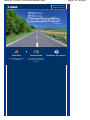 1
1
-
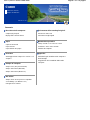 2
2
-
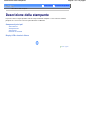 3
3
-
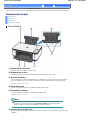 4
4
-
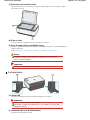 5
5
-
 6
6
-
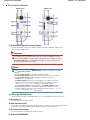 7
7
-
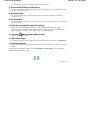 8
8
-
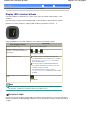 9
9
-
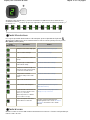 10
10
-
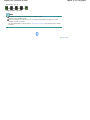 11
11
-
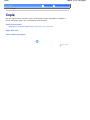 12
12
-
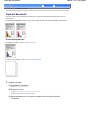 13
13
-
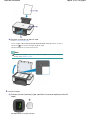 14
14
-
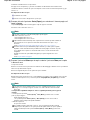 15
15
-
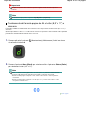 16
16
-
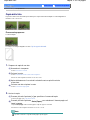 17
17
-
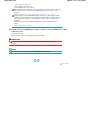 18
18
-
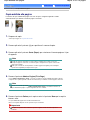 19
19
-
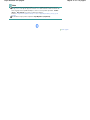 20
20
-
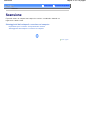 21
21
-
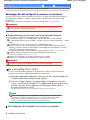 22
22
-
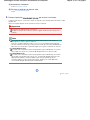 23
23
-
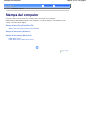 24
24
-
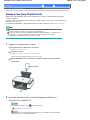 25
25
-
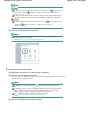 26
26
-
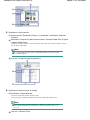 27
27
-
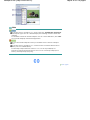 28
28
-
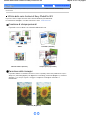 29
29
-
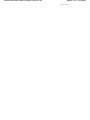 30
30
-
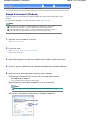 31
31
-
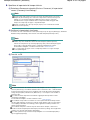 32
32
-
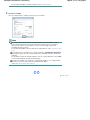 33
33
-
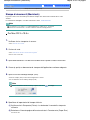 34
34
-
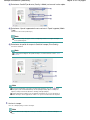 35
35
-
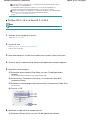 36
36
-
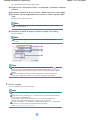 37
37
-
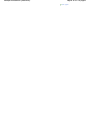 38
38
-
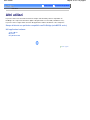 39
39
-
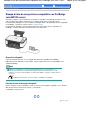 40
40
-
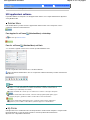 41
41
-
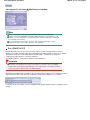 42
42
-
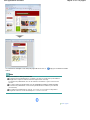 43
43
-
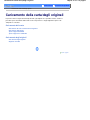 44
44
-
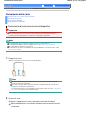 45
45
-
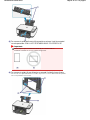 46
46
-
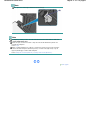 47
47
-
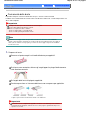 48
48
-
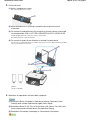 49
49
-
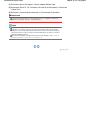 50
50
-
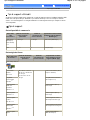 51
51
-
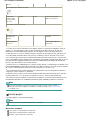 52
52
-
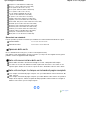 53
53
-
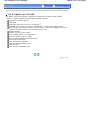 54
54
-
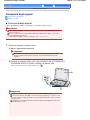 55
55
-
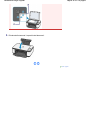 56
56
-
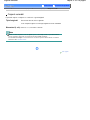 57
57
-
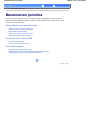 58
58
-
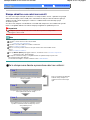 59
59
-
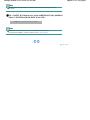 60
60
-
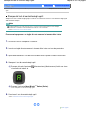 61
61
-
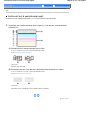 62
62
-
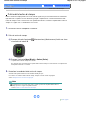 63
63
-
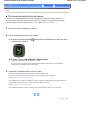 64
64
-
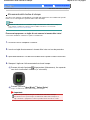 65
65
-
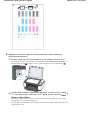 66
66
-
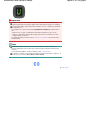 67
67
-
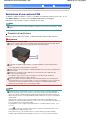 68
68
-
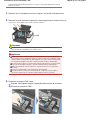 69
69
-
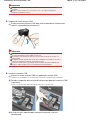 70
70
-
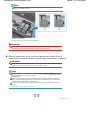 71
71
-
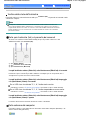 72
72
-
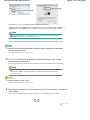 73
73
-
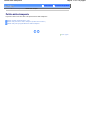 74
74
-
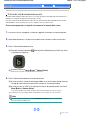 75
75
-
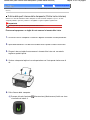 76
76
-
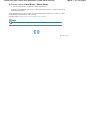 77
77
-
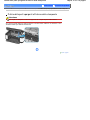 78
78
-
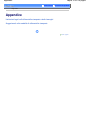 79
79
-
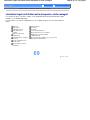 80
80
-
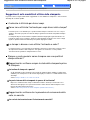 81
81
-
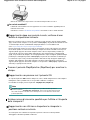 82
82
-
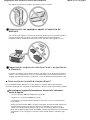 83
83
-
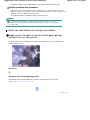 84
84
-
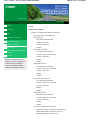 85
85
-
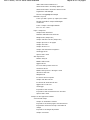 86
86
-
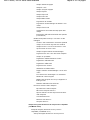 87
87
-
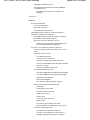 88
88
-
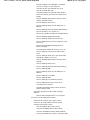 89
89
-
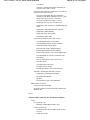 90
90
-
 91
91
-
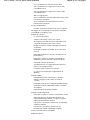 92
92
-
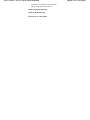 93
93
-
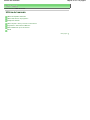 94
94
-
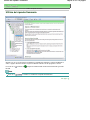 95
95
-
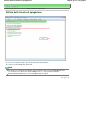 96
96
-
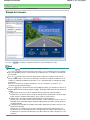 97
97
-
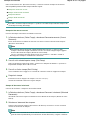 98
98
-
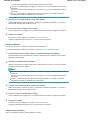 99
99
-
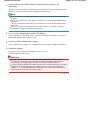 100
100
-
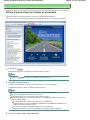 101
101
-
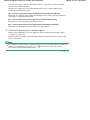 102
102
-
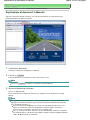 103
103
-
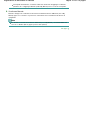 104
104
-
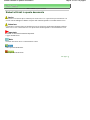 105
105
-
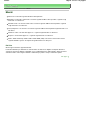 106
106
-
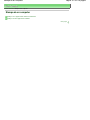 107
107
-
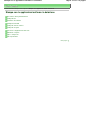 108
108
-
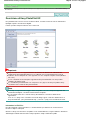 109
109
-
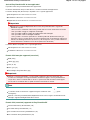 110
110
-
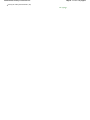 111
111
-
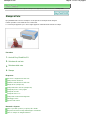 112
112
-
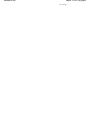 113
113
-
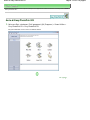 114
114
-
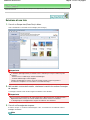 115
115
-
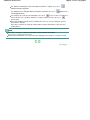 116
116
-
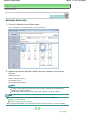 117
117
-
 118
118
-
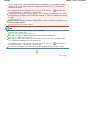 119
119
-
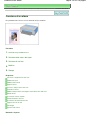 120
120
-
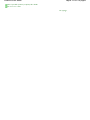 121
121
-
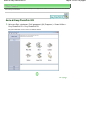 122
122
-
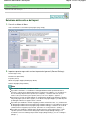 123
123
-
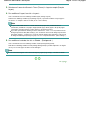 124
124
-
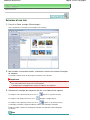 125
125
-
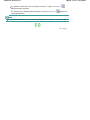 126
126
-
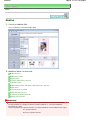 127
127
-
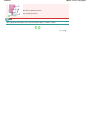 128
128
-
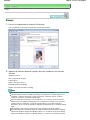 129
129
-
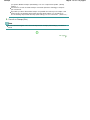 130
130
-
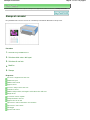 131
131
-
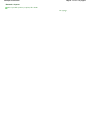 132
132
-
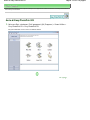 133
133
-
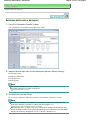 134
134
-
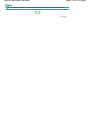 135
135
-
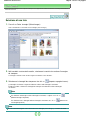 136
136
-
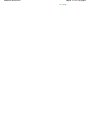 137
137
-
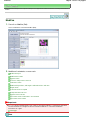 138
138
-
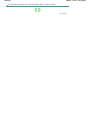 139
139
-
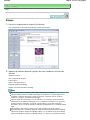 140
140
-
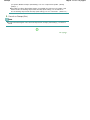 141
141
-
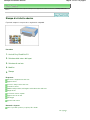 142
142
-
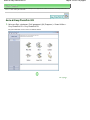 143
143
-
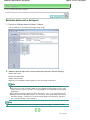 144
144
-
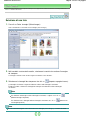 145
145
-
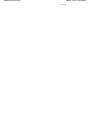 146
146
-
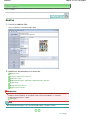 147
147
-
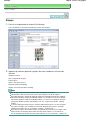 148
148
-
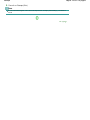 149
149
-
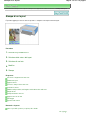 150
150
-
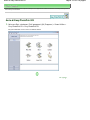 151
151
-
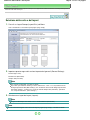 152
152
-
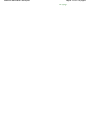 153
153
-
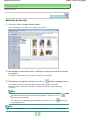 154
154
-
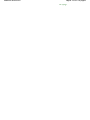 155
155
-
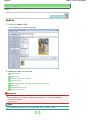 156
156
-
 157
157
-
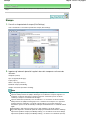 158
158
-
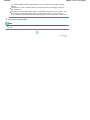 159
159
-
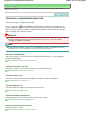 160
160
-
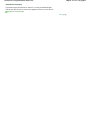 161
161
-
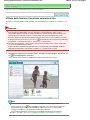 162
162
-
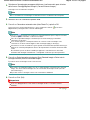 163
163
-
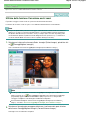 164
164
-
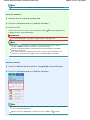 165
165
-
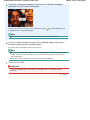 166
166
-
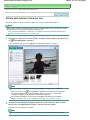 167
167
-
 168
168
-
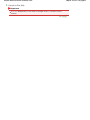 169
169
-
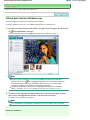 170
170
-
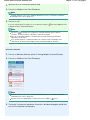 171
171
-
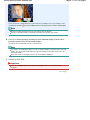 172
172
-
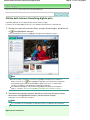 173
173
-
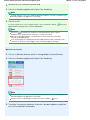 174
174
-
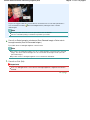 175
175
-
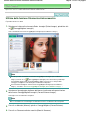 176
176
-
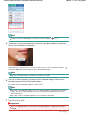 177
177
-
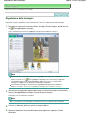 178
178
-
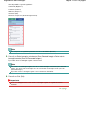 179
179
-
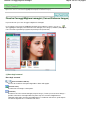 180
180
-
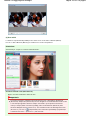 181
181
-
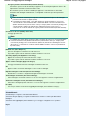 182
182
-
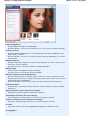 183
183
-
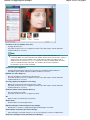 184
184
-
 185
185
-
 186
186
-
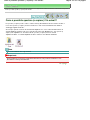 187
187
-
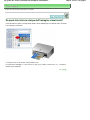 188
188
-
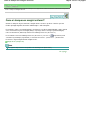 189
189
-
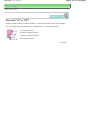 190
190
-
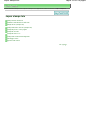 191
191
-
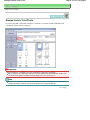 192
192
-
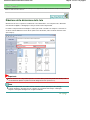 193
193
-
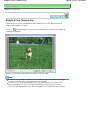 194
194
-
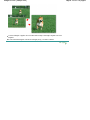 195
195
-
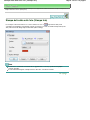 196
196
-
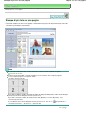 197
197
-
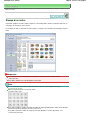 198
198
-
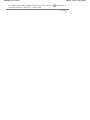 199
199
-
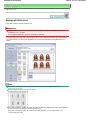 200
200
-
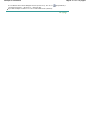 201
201
-
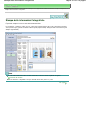 202
202
-
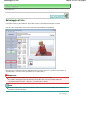 203
203
-
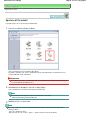 204
204
-
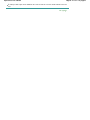 205
205
-
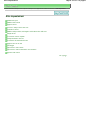 206
206
-
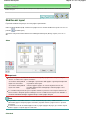 207
207
-
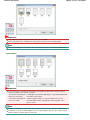 208
208
-
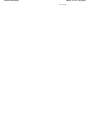 209
209
-
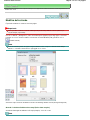 210
210
-
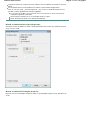 211
211
-
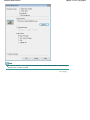 212
212
-
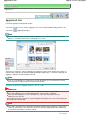 213
213
-
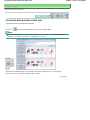 214
214
-
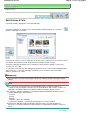 215
215
-
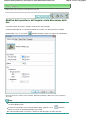 216
216
-
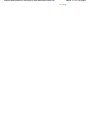 217
217
-
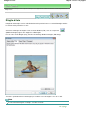 218
218
-
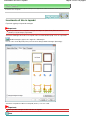 219
219
-
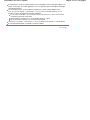 220
220
-
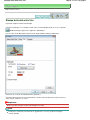 221
221
-
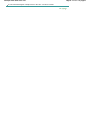 222
222
-
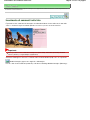 223
223
-
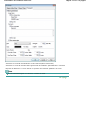 224
224
-
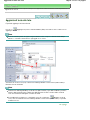 225
225
-
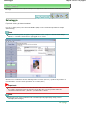 226
226
-
 227
227
-
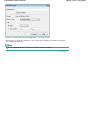 228
228
-
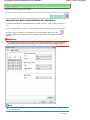 229
229
-
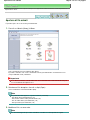 230
230
-
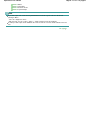 231
231
-
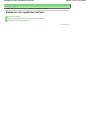 232
232
-
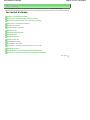 233
233
-
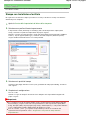 234
234
-
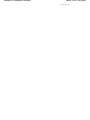 235
235
-
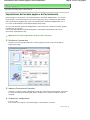 236
236
-
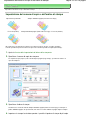 237
237
-
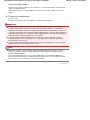 238
238
-
 239
239
-
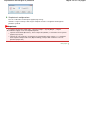 240
240
-
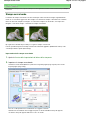 241
241
-
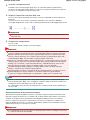 242
242
-
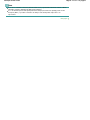 243
243
-
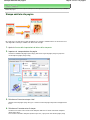 244
244
-
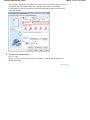 245
245
-
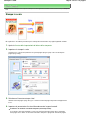 246
246
-
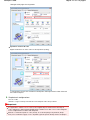 247
247
-
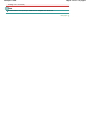 248
248
-
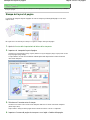 249
249
-
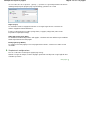 250
250
-
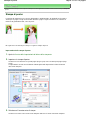 251
251
-
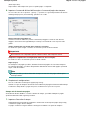 252
252
-
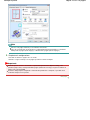 253
253
-
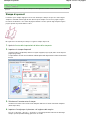 254
254
-
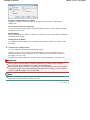 255
255
-
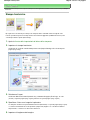 256
256
-
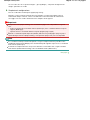 257
257
-
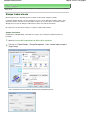 258
258
-
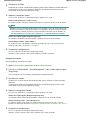 259
259
-
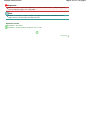 260
260
-
 261
261
-
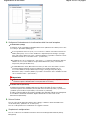 262
262
-
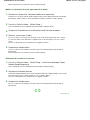 263
263
-
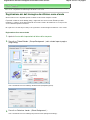 264
264
-
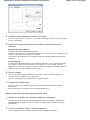 265
265
-
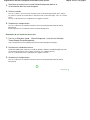 266
266
-
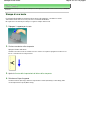 267
267
-
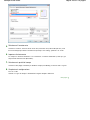 268
268
-
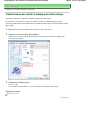 269
269
-
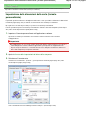 270
270
-
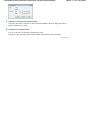 271
271
-
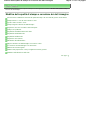 272
272
-
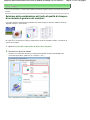 273
273
-
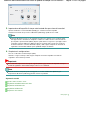 274
274
-
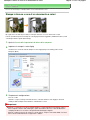 275
275
-
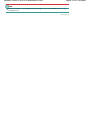 276
276
-
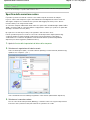 277
277
-
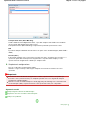 278
278
-
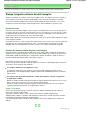 279
279
-
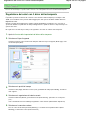 280
280
-
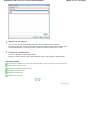 281
281
-
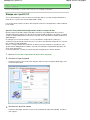 282
282
-
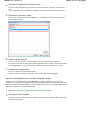 283
283
-
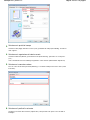 284
284
-
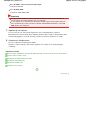 285
285
-
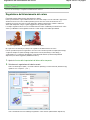 286
286
-
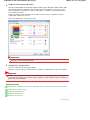 287
287
-
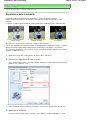 288
288
-
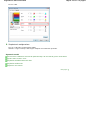 289
289
-
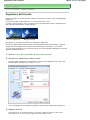 290
290
-
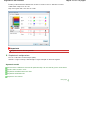 291
291
-
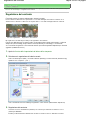 292
292
-
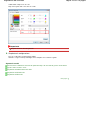 293
293
-
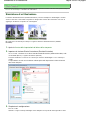 294
294
-
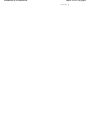 295
295
-
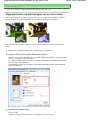 296
296
-
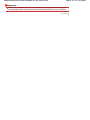 297
297
-
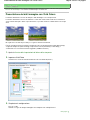 298
298
-
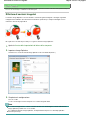 299
299
-
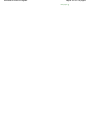 300
300
-
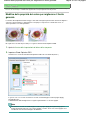 301
301
-
 302
302
-
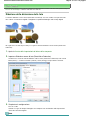 303
303
-
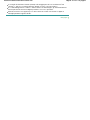 304
304
-
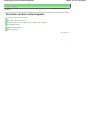 305
305
-
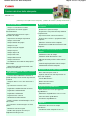 306
306
-
 307
307
-
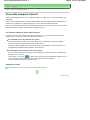 308
308
-
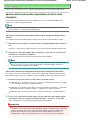 309
309
-
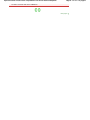 310
310
-
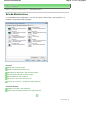 311
311
-
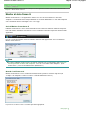 312
312
-
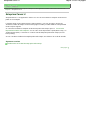 313
313
-
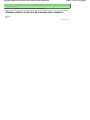 314
314
-
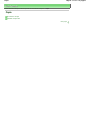 315
315
-
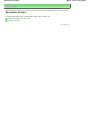 316
316
-
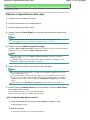 317
317
-
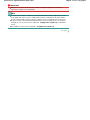 318
318
-
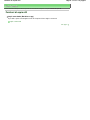 319
319
-
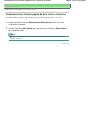 320
320
-
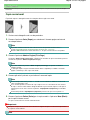 321
321
-
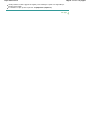 322
322
-
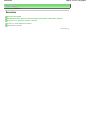 323
323
-
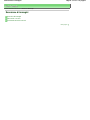 324
324
-
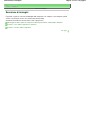 325
325
-
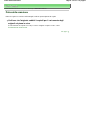 326
326
-
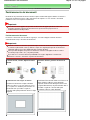 327
327
-
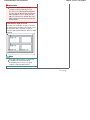 328
328
-
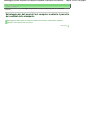 329
329
-
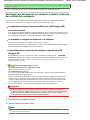 330
330
-
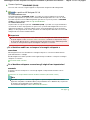 331
331
-
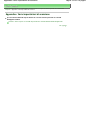 332
332
-
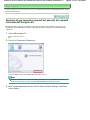 333
333
-
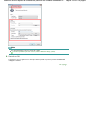 334
334
-
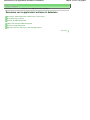 335
335
-
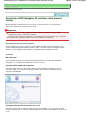 336
336
-
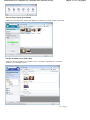 337
337
-
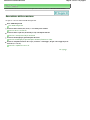 338
338
-
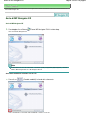 339
339
-
 340
340
-
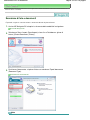 341
341
-
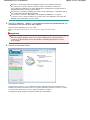 342
342
-
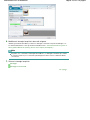 343
343
-
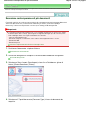 344
344
-
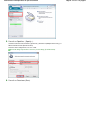 345
345
-
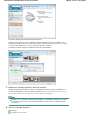 346
346
-
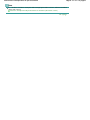 347
347
-
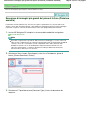 348
348
-
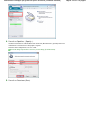 349
349
-
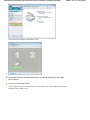 350
350
-
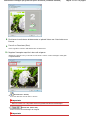 351
351
-
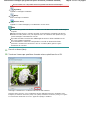 352
352
-
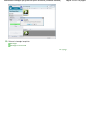 353
353
-
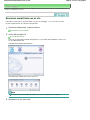 354
354
-
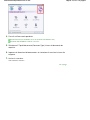 355
355
-
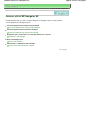 356
356
-
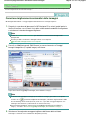 357
357
-
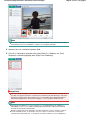 358
358
-
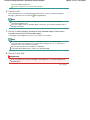 359
359
-
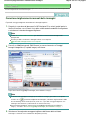 360
360
-
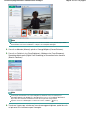 361
361
-
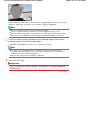 362
362
-
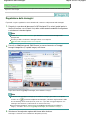 363
363
-
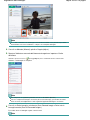 364
364
-
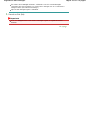 365
365
-
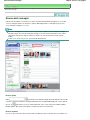 366
366
-
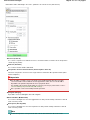 367
367
-
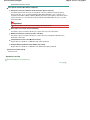 368
368
-
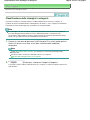 369
369
-
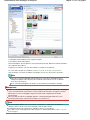 370
370
-
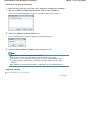 371
371
-
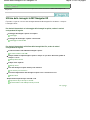 372
372
-
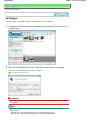 373
373
-
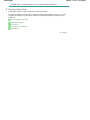 374
374
-
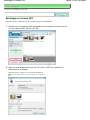 375
375
-
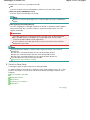 376
376
-
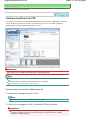 377
377
-
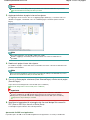 378
378
-
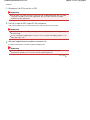 379
379
-
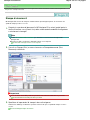 380
380
-
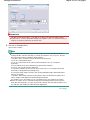 381
381
-
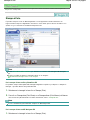 382
382
-
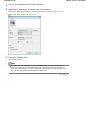 383
383
-
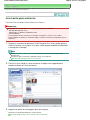 384
384
-
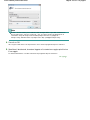 385
385
-
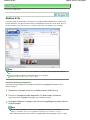 386
386
-
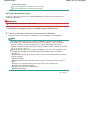 387
387
-
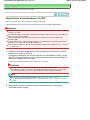 388
388
-
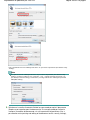 389
389
-
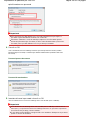 390
390
-
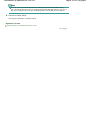 391
391
-
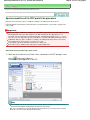 392
392
-
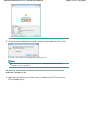 393
393
-
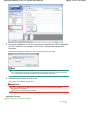 394
394
-
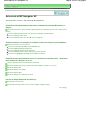 395
395
-
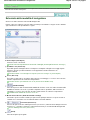 396
396
-
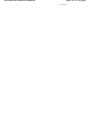 397
397
-
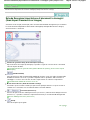 398
398
-
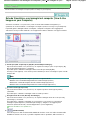 399
399
-
 400
400
-
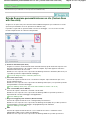 401
401
-
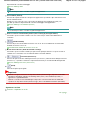 402
402
-
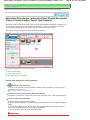 403
403
-
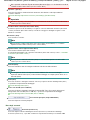 404
404
-
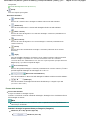 405
405
-
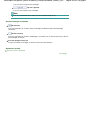 406
406
-
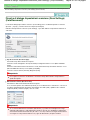 407
407
-
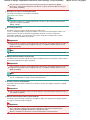 408
408
-
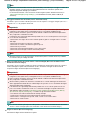 409
409
-
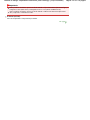 410
410
-
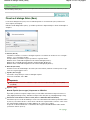 411
411
-
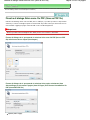 412
412
-
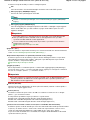 413
413
-
 414
414
-
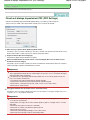 415
415
-
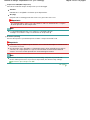 416
416
-
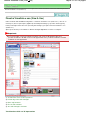 417
417
-
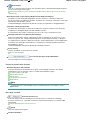 418
418
-
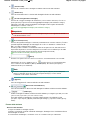 419
419
-
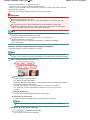 420
420
-
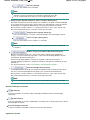 421
421
-
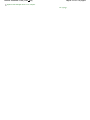 422
422
-
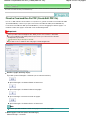 423
423
-
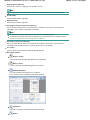 424
424
-
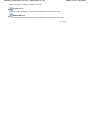 425
425
-
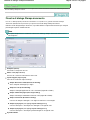 426
426
-
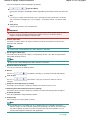 427
427
-
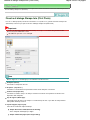 428
428
-
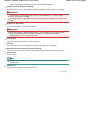 429
429
-
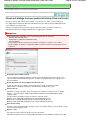 430
430
-
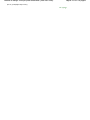 431
431
-
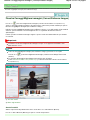 432
432
-
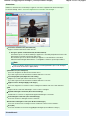 433
433
-
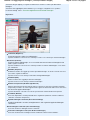 434
434
-
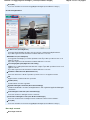 435
435
-
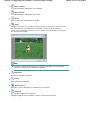 436
436
-
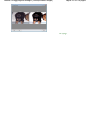 437
437
-
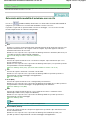 438
438
-
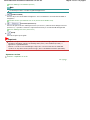 439
439
-
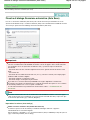 440
440
-
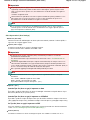 441
441
-
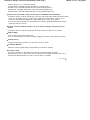 442
442
-
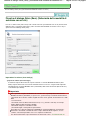 443
443
-
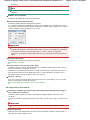 444
444
-
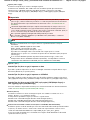 445
445
-
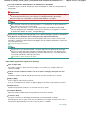 446
446
-
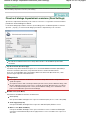 447
447
-
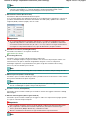 448
448
-
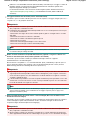 449
449
-
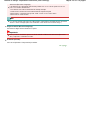 450
450
-
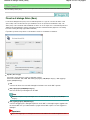 451
451
-
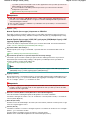 452
452
-
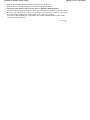 453
453
-
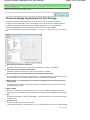 454
454
-
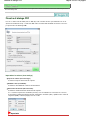 455
455
-
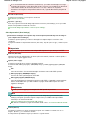 456
456
-
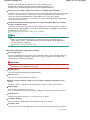 457
457
-
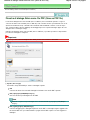 458
458
-
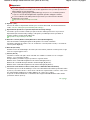 459
459
-
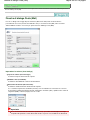 460
460
-
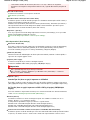 461
461
-
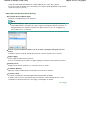 462
462
-
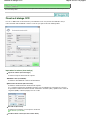 463
463
-
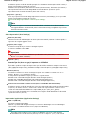 464
464
-
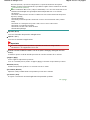 465
465
-
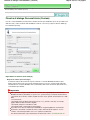 466
466
-
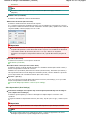 467
467
-
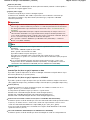 468
468
-
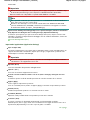 469
469
-
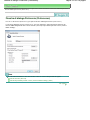 470
470
-
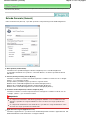 471
471
-
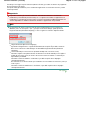 472
472
-
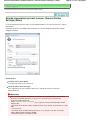 473
473
-
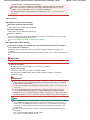 474
474
-
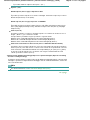 475
475
-
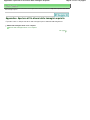 476
476
-
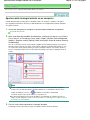 477
477
-
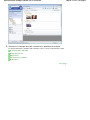 478
478
-
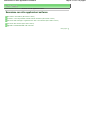 479
479
-
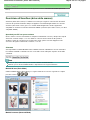 480
480
-
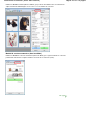 481
481
-
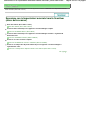 482
482
-
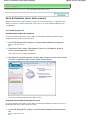 483
483
-
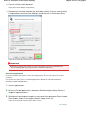 484
484
-
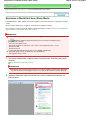 485
485
-
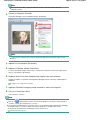 486
486
-
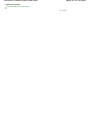 487
487
-
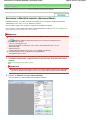 488
488
-
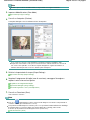 489
489
-
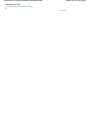 490
490
-
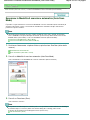 491
491
-
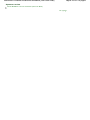 492
492
-
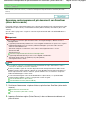 493
493
-
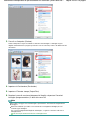 494
494
-
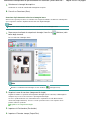 495
495
-
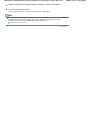 496
496
-
 497
497
-
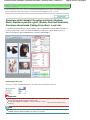 498
498
-
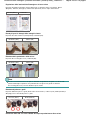 499
499
-
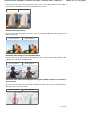 500
500
-
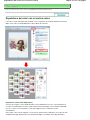 501
501
-
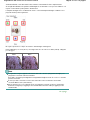 502
502
-
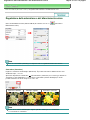 503
503
-
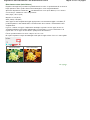 504
504
-
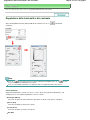 505
505
-
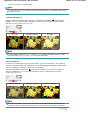 506
506
-
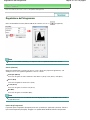 507
507
-
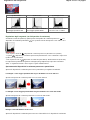 508
508
-
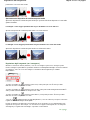 509
509
-
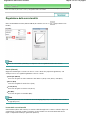 510
510
-
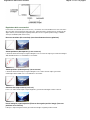 511
511
-
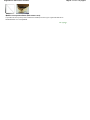 512
512
-
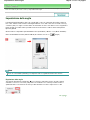 513
513
-
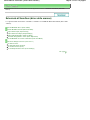 514
514
-
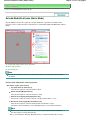 515
515
-
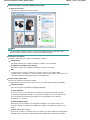 516
516
-
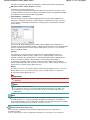 517
517
-
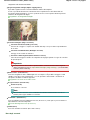 518
518
-
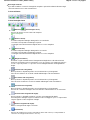 519
519
-
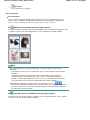 520
520
-
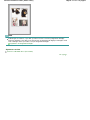 521
521
-
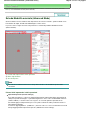 522
522
-
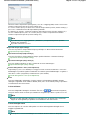 523
523
-
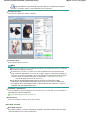 524
524
-
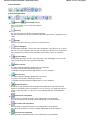 525
525
-
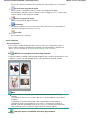 526
526
-
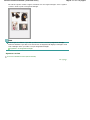 527
527
-
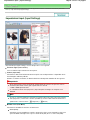 528
528
-
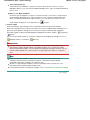 529
529
-
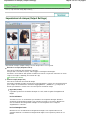 530
530
-
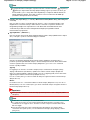 531
531
-
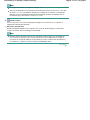 532
532
-
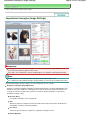 533
533
-
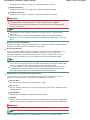 534
534
-
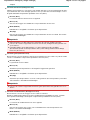 535
535
-
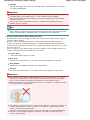 536
536
-
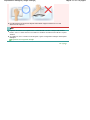 537
537
-
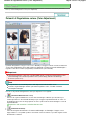 538
538
-
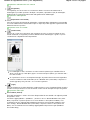 539
539
-
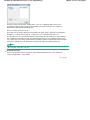 540
540
-
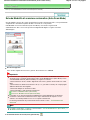 541
541
-
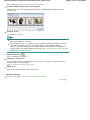 542
542
-
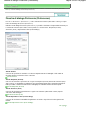 543
543
-
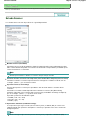 544
544
-
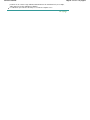 545
545
-
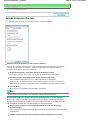 546
546
-
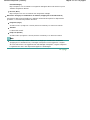 547
547
-
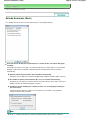 548
548
-
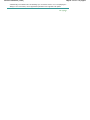 549
549
-
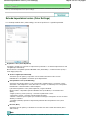 550
550
-
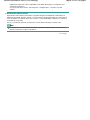 551
551
-
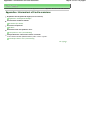 552
552
-
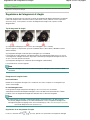 553
553
-
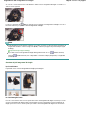 554
554
-
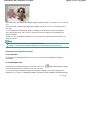 555
555
-
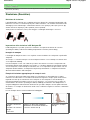 556
556
-
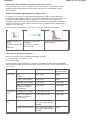 557
557
-
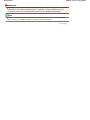 558
558
-
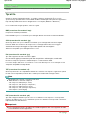 559
559
-
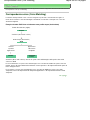 560
560
-
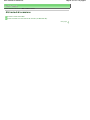 561
561
-
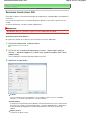 562
562
-
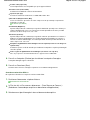 563
563
-
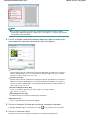 564
564
-
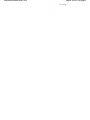 565
565
-
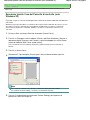 566
566
-
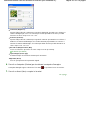 567
567
-
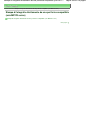 568
568
-
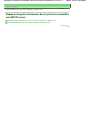 569
569
-
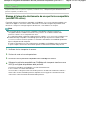 570
570
-
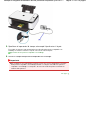 571
571
-
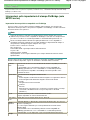 572
572
-
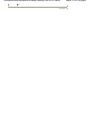 573
573
-
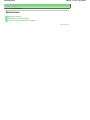 574
574
-
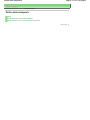 575
575
-
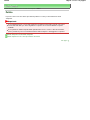 576
576
-
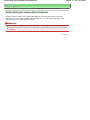 577
577
-
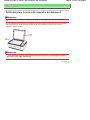 578
578
-
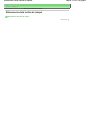 579
579
-
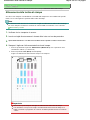 580
580
-
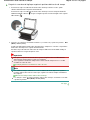 581
581
-
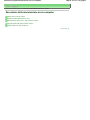 582
582
-
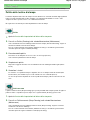 583
583
-
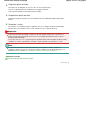 584
584
-
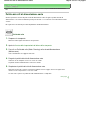 585
585
-
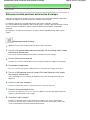 586
586
-
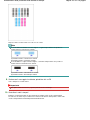 587
587
-
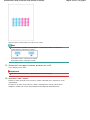 588
588
-
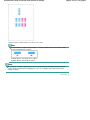 589
589
-
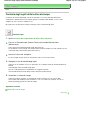 590
590
-
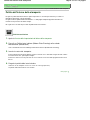 591
591
-
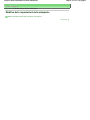 592
592
-
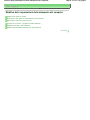 593
593
-
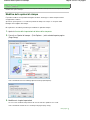 594
594
-
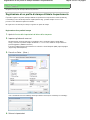 595
595
-
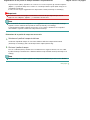 596
596
-
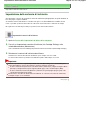 597
597
-
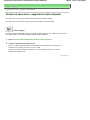 598
598
-
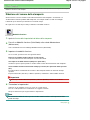 599
599
-
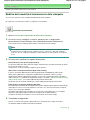 600
600
-
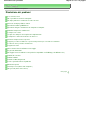 601
601
-
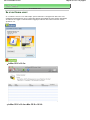 602
602
-
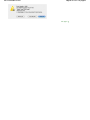 603
603
-
 604
604
-
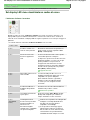 605
605
-
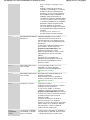 606
606
-
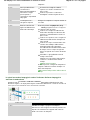 607
607
-
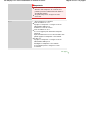 608
608
-
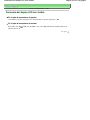 609
609
-
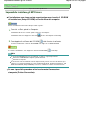 610
610
-
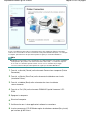 611
611
-
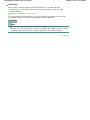 612
612
-
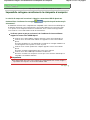 613
613
-
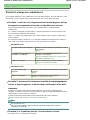 614
614
-
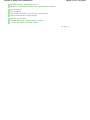 615
615
-
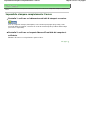 616
616
-
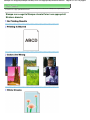 617
617
-
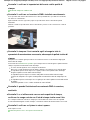 618
618
-
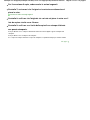 619
619
-
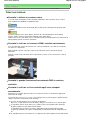 620
620
-
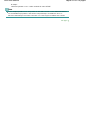 621
621
-
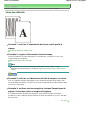 622
622
-
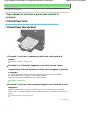 623
623
-
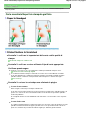 624
624
-
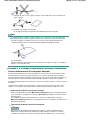 625
625
-
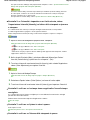 626
626
-
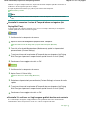 627
627
-
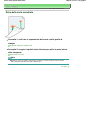 628
628
-
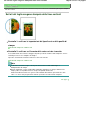 629
629
-
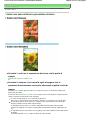 630
630
-
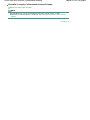 631
631
-
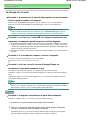 632
632
-
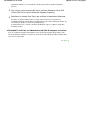 633
633
-
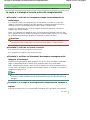 634
634
-
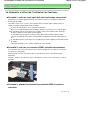 635
635
-
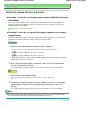 636
636
-
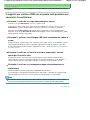 637
637
-
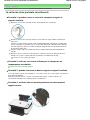 638
638
-
 639
639
-
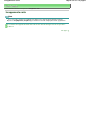 640
640
-
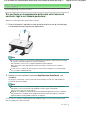 641
641
-
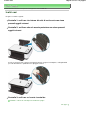 642
642
-
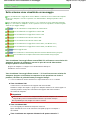 643
643
-
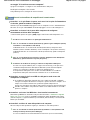 644
644
-
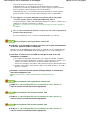 645
645
-
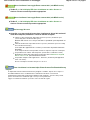 646
646
-
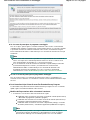 647
647
-
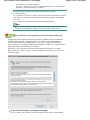 648
648
-
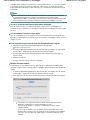 649
649
-
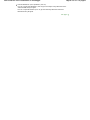 650
650
-
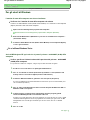 651
651
-
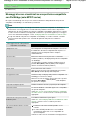 652
652
-
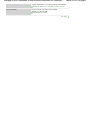 653
653
-
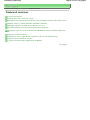 654
654
-
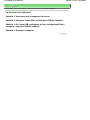 655
655
-
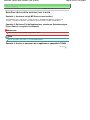 656
656
-
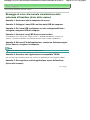 657
657
-
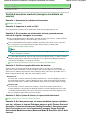 658
658
-
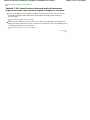 659
659
-
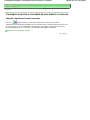 660
660
-
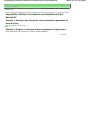 661
661
-
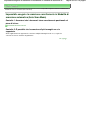 662
662
-
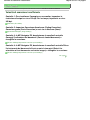 663
663
-
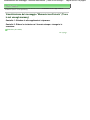 664
664
-
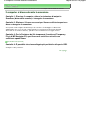 665
665
-
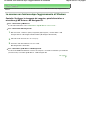 666
666
-
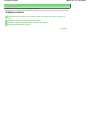 667
667
-
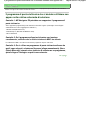 668
668
-
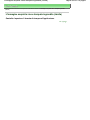 669
669
-
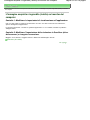 670
670
-
 671
671
-
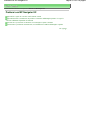 672
672
-
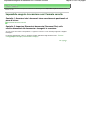 673
673
-
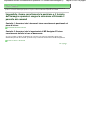 674
674
-
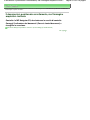 675
675
-
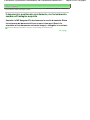 676
676
-
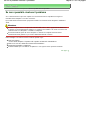 677
677
-
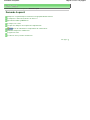 678
678
-
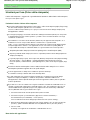 679
679
-
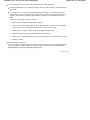 680
680
-
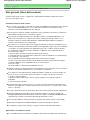 681
681
-
 682
682
-
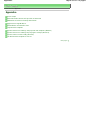 683
683
-
 684
684
-
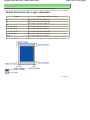 685
685
-
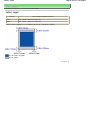 686
686
-
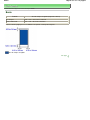 687
687
-
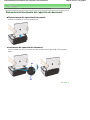 688
688
-
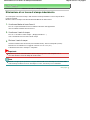 689
689
-
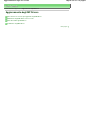 690
690
-
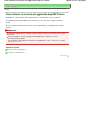 691
691
-
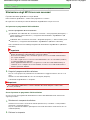 692
692
-
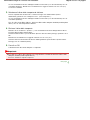 693
693
-
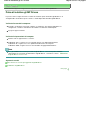 694
694
-
 695
695
-
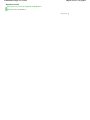 696
696
-
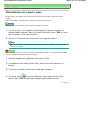 697
697
-
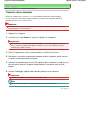 698
698
-
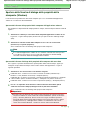 699
699
-
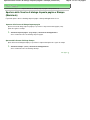 700
700
-
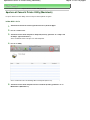 701
701
-
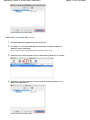 702
702
-
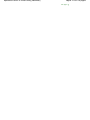 703
703
-
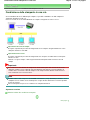 704
704
-
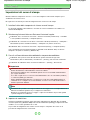 705
705
-
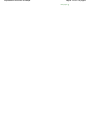 706
706
-
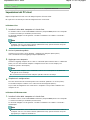 707
707
-
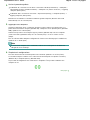 708
708
-
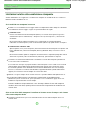 709
709
-
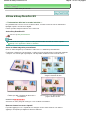 710
710
-
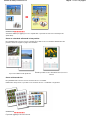 711
711
-
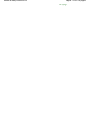 712
712
-
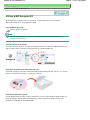 713
713
-
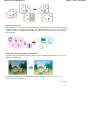 714
714
-
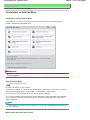 715
715
-
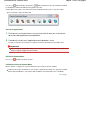 716
716
Canon PIXMA MP252 Manuale utente
- Categoria
- Stampa
- Tipo
- Manuale utente
- Questo manuale è adatto anche per
Documenti correlati
-
Canon PIXMA MP282 Manuale utente
-
Canon PIXMA MP495 Guida utente
-
Canon PIXMA iP4600 Guida utente
-
Canon PIXMA G2411 Manuale utente
-
Canon PIXMA MP550 Guida utente
-
Canon PIXMA MX475 Manuale utente
-
Canon PIXMA MX394 Manuale utente
-
Canon PIXMA G3510 Manuale utente
-
Canon PIXMA MG5640 Manuale utente
-
Canon PIXMA MG6650 Manuale utente